Page 1
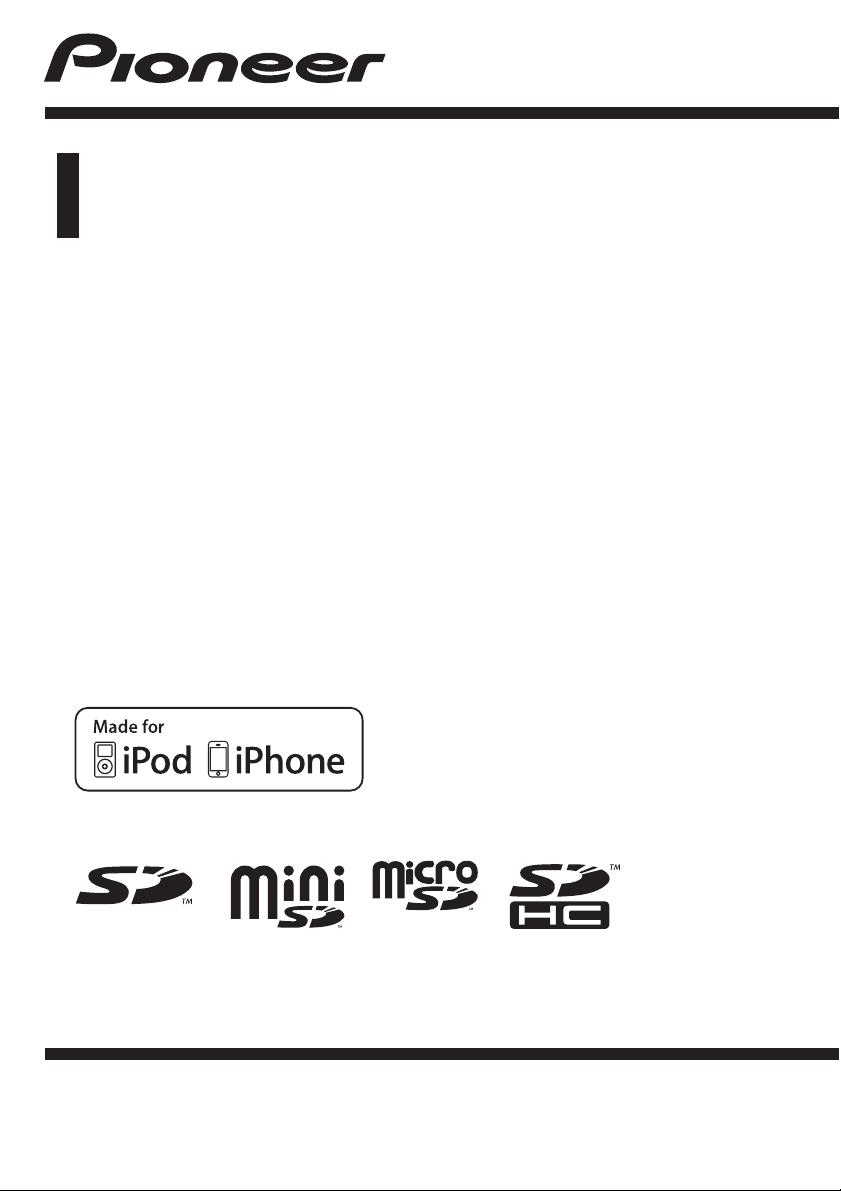
Руководство по эксплуатации
CD RDS ПРИЕМНИК
DEH-8300SD
Русский
Page 2
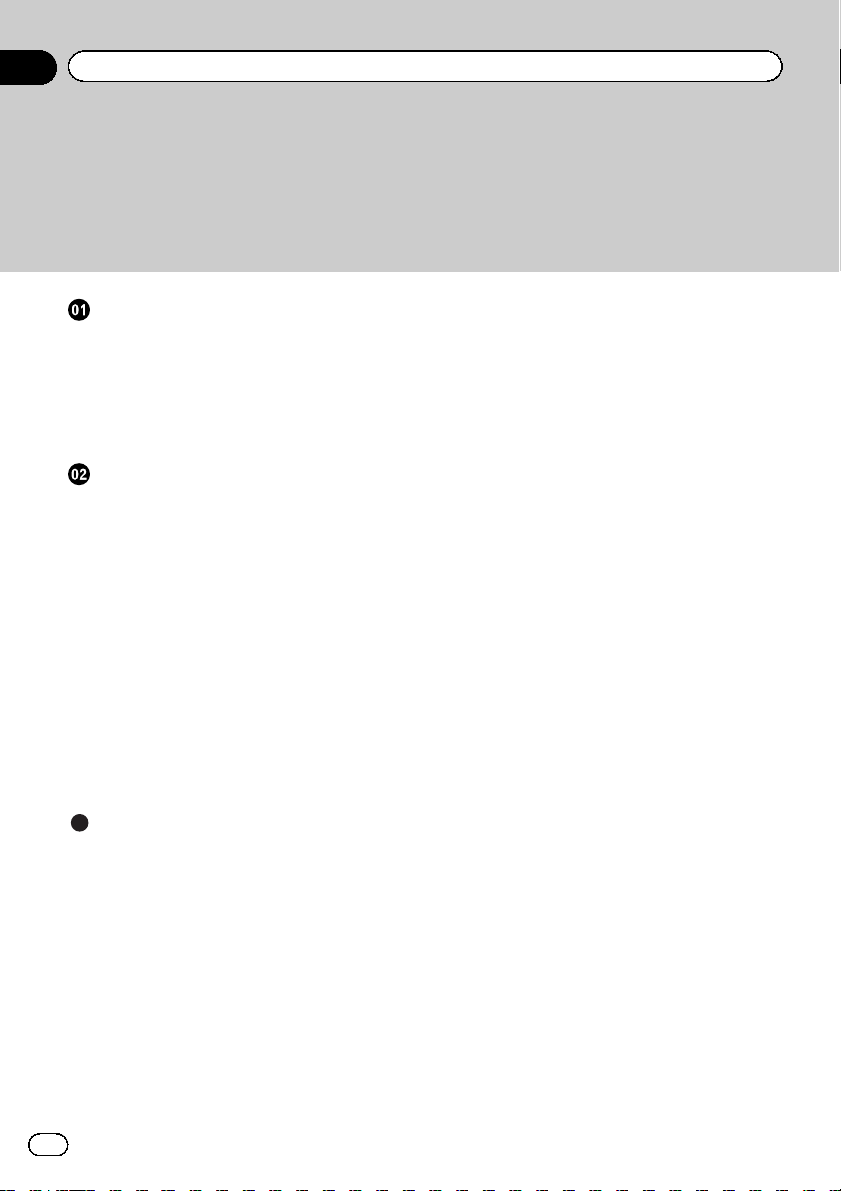
Содержание
Благодарим Вас
Для обеспечения правильности эксплуатации внимательно прочитайте данное руководство
перед началом использования изделия. Особенно важно, чтобы Вы прочли и соблюдали инструкции, помеченные в данном руководстве заголовками ПРЕДУПРЕЖДЕНИЕ и ВНИМАНИЕ.
Держите данное руководство под рукой для обращения к нему в будущем.
Перед началом эксплуатации
Сведения об этом устройстве 3
В случае возникновения неполадок 4
Демонстрационный режим 4
Режим реверса 4
Приглушение звука 4
Сведения об этом руководстве 4
Управление данным устройством
Основное устройство 5
Дополнительный пульт дистанционного
управления 5
Основные операции 6
Элементы меню, общие для настройки
функций/аудиопараметров/начальных
настроек/списков 7
Тюнер 7
CD/CD-R/CD-RW и внешние
запоминающие устройства (USB,
SD) 12
iPod 14
Регулировки параметров звука 17
Начальные настройки 19
Другие функции 21
за покупку этого изделия компании PIONEER.
Дополнительная информация
Устранение неисправностей 22
Сообщения об ошибках 22
Рекомендации по обращению с
изделием 25
Поддержка сжатых аудиофайлов
(компакт-диск, USB, SD) 27
Поддержка iPod 28
Последовательность воспроизведения
аудиофайлов 29
Авторское право и товарные знаки 29
Технические характеристики 31
2
Ru
Page 3
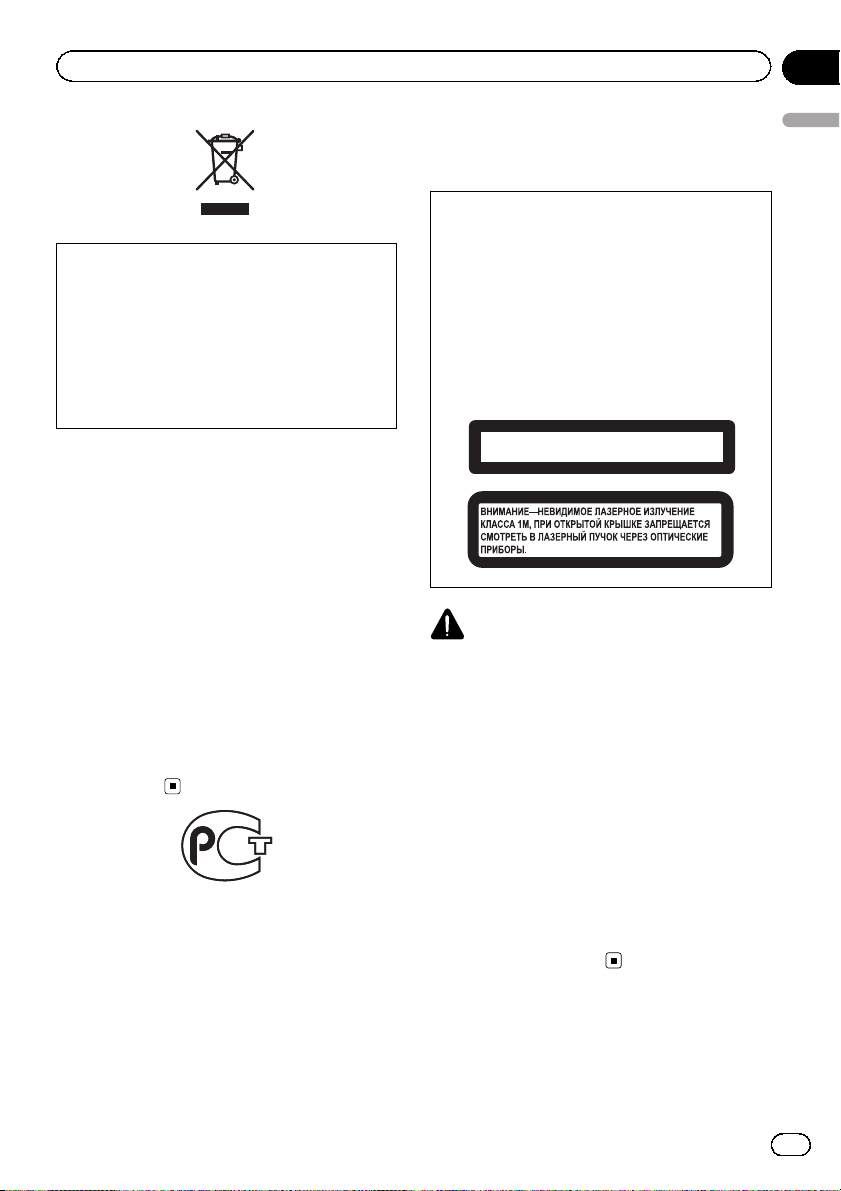
Перед началом эксплуатации
Раздел
01
Если вы желаете утилизировать данное изделие, не выбрасывайте его вместе с обычным бытовым мусором. Существует
отдельная система сбора использованных
электронных изделий в соответствии с законодательством, которая предполагает соответствующее обращение, возврат и
переработку.
Частные лица в странах Евросоюза, Швейцарии и Норвегии могут бесплатно возвращать использованные электронные
изделия в специализированные пункты
приема или в магазин (при покупке аналогичного нового устройства).
Если Ваша страна не указана в приведенном выше перечне, обращайтесь в органы
местного управления за инструкциями по
правильной утилизации продукта.
Тем самым Вы обеспечите утилизацию Вашего изделия с соблюдением обязательных процедур по обработке, утилизации и
вторичной переработке и, таким образом,
предотвратите потенциальное негативное
воздействие на окружающую среду и здоровье людей.
Сведения об этом устройстве
Частоты тюнера в этом устройстве распределены для использования в Западной
Европе, Азии, на Ближнем Востоке, вАфрике и Океании. При использовании в других регионах качество приема может быть
плохим. Функция RDS (радиовещательная
система передачи информации) доступна
только в регионах, где транслируются сигналы RDS для FM-станций.
ВНИМАНИЕ
Данное изделие классифицируется как лазерное устройство класса 1 согласно стандарту ’Безопасность лазерных устройств’
IEC 60825-1:2007 и содержит лазерный модуль класса 1М. В целях обеспечения полной безопасности не снимайте какие-либо
крышки и не пытайтесь проникнуть внутрь
изделия. Ремонт должен выполняться квалифицированным специалистом.
ЛАЗЕРНЫЙ ПРОДУКТ КЛАСС 1
ВНИМАНИЕ
! Не допускайте попадания жидкости на
данное устройство. Это может повлечь поражение электрическим током. Кроме того,
попадание жидкости в устройство может
стать причиной его выхода из строя, перегрева и появления дыма.
! Pioneer CarStereo-Pass предназначен для
использования только в Германии.
! Всегда сохраняйте уровень громкости до-
статочно низким, чтобы были слышны
звуки извне.
! Не допускайте воздействия влажности на
изделие.
! При отключении или разряде аккумулятор-
ной батареи память предварительных настроек будет стерта.
Перед началом эксплуатации
Ru
3
Page 4
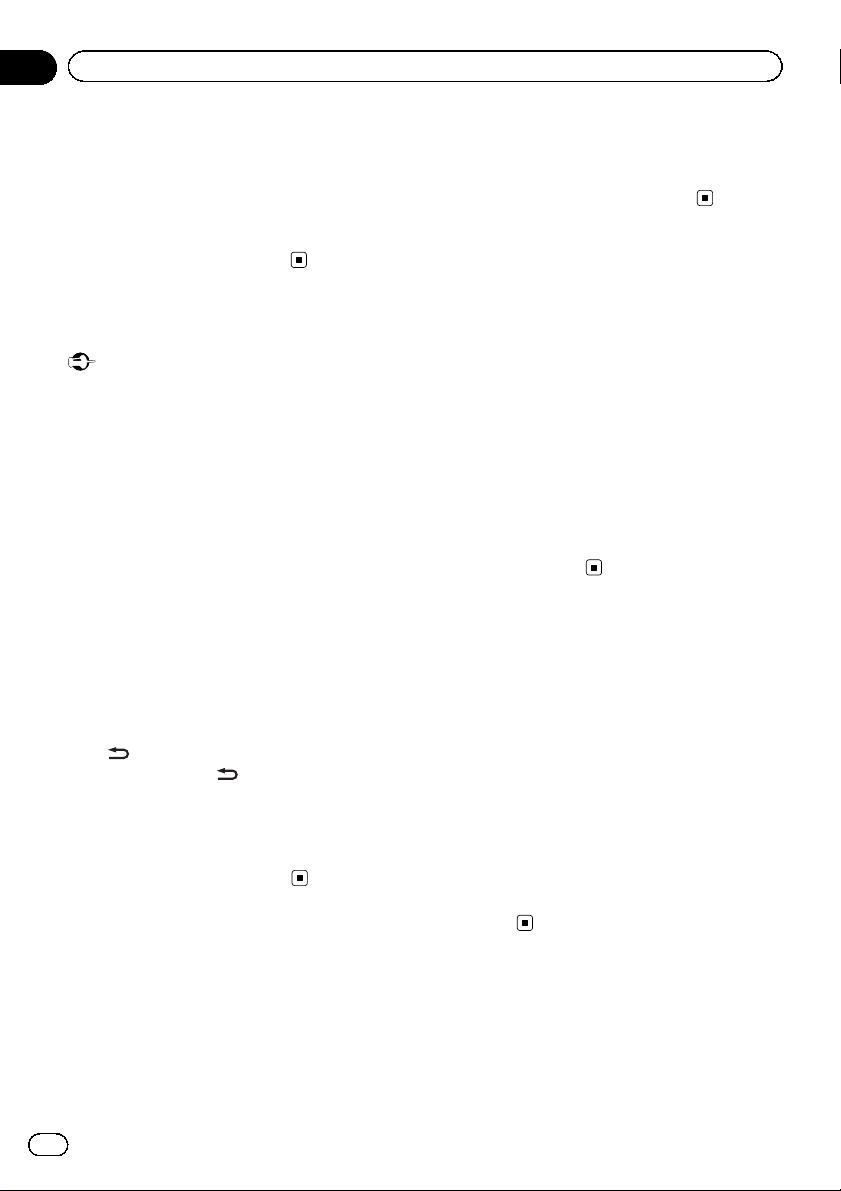
Раздел
01
Перед началом эксплуатации
В случае возникновения
неполадок
При неполадках в работе этого изделия
свяжитесь с торговым представителем
компании-производителя или с ближайшим
сервисным пунктом Pioneer.
Демонстрационный режим
Важно
! Если красный провод (ACC) этого устрой-
ства не подсоединен к контакту, обеспечивающему включение/выключение
зажигания, аккумуляторная батарея автомобиля может разрядиться.
! Следует помнить, что работа режима де-
монстрации функциональных возможностей при выключенном двигателе может
привести к излишнему расходу заряда аккумуляторной батареи.
Демонстрационный режим включается автоматически при повороте ключа зажигания в положение ACC или ON при
отключенном питании устройства. При выключении устройства этот режим не отключается. Чтобы отключить
демонстрационный режим, нажмите кнопку
DISP/
жмите кнопку DISP/
дует помнить, что использование
демонстрационного режима, когда ключ зажигания находится в положении ACC,
может привести к излишнему расходу заряда аккумуляторной батареи.
/SCRL. Для включения режима на-
/SCRL еще раз. Сле-
Режим реверса
Если в течение 30 секунд не выполнить никаких действий, то экранные индикаторы
начнут реверсировать и будут продолжать
реверсировать каждые 10 секунд. Если нажать кнопку BAND/ESC при отключенном
питании устройства, а ключ зажигания при
этом находится в положении ACC или ON,
то реверсивный режим будет отключен.
Нажмите кнопку BAND/ESC, чтобы включить реверсивный режим снова.
Приглушение звука
Звук приглушается автоматически:
! при получении входящего вызова или
наборе номера на сотовом телефоне,
подключенном к этому устройству;
! при произнесении голосовых инструк-
ций подключенной навигационной системы Pioneer.
Звук выключается, отображается надпись
MUTE, и регулировка всех аудиопараметров, кроме громкости, становится недоступна. Устройство вернется в обычный
режим работы после того как телефонное
соединение или голосовые подсказки
будут завершены.
Сведения об этом
руководстве
! Далее в описании запоминающие ус-
тройства USB, USB аудиоплееры и
карты памяти SD собирательно называются “внешние запоминающие устройства (USB, SD)”. Если указываются
только запоминающие устройства USB
и USB аудиоплееры, то они собирательно называются “запоминающее устройство USB”.
! В данном руководстве iPod и iPhone
упоминаются под общим названием
“iPod”.
4
Ru
Page 5
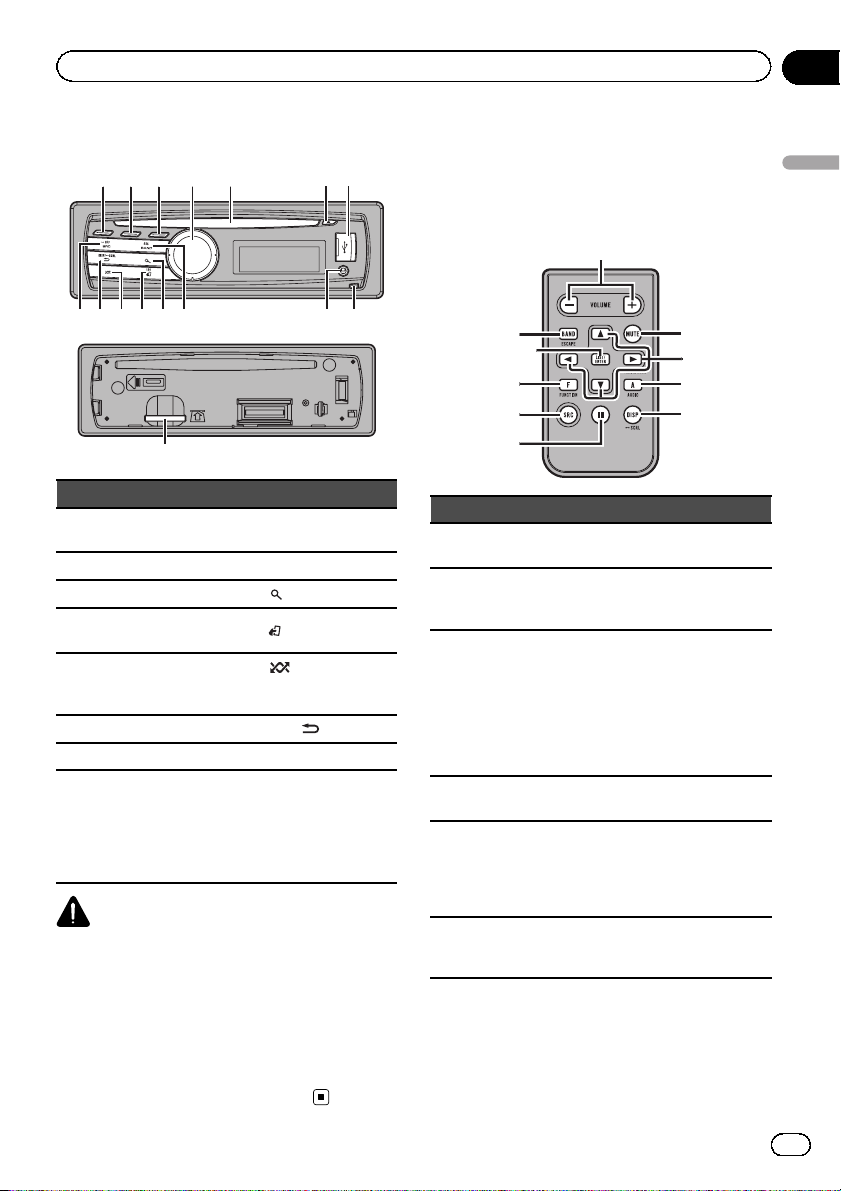
89f abdce
g
h
o
m
f
a
i
l
k
n
j
Управление данным устройством
Раздел
02
Основное устройство
1 2 3 4
Элемент Элемент
1 MUTE/CLK 9
2 TA/NEWS a BAND/ESC
3 TAG /S.Rtrv b
MULTI-CONTROL
4
(M.C.)
Щель для загрузки
5
диска
6 h (извлечение) e DISP/
7 USB порт f SRC/OFF
Кнопка снятия па-
8
нели
5
c
d
g
ВНИМАНИЕ
Для подключения аудиоплееров USB/запоминающих устройств USB используйте USB-кабель Pioneer (CD-U50E, приобретается
отдельно), поскольку запоминающие устройства USB, при подключении их напрямую, выступают из устройства, что создает
потенциальную опасность.
Не используйте изделия, не разрешенные
производителем к использованию.
6 7
Вход AUX (стереоразъем 3,5 мм)
(список)
(iPod)/LOC
(в произволь-
ной последовательности)
/SCRL
Слот для карты
памяти SD
Чтобы открыть
слот для карты памяти SD, снимите
переднюю панель.
Дополнительный пульт
дистанционного управления
Пульт дистанционного управления CDR320 продаётся отдельно.
Элемент Назначение
h VOLUME
i MUTE
j a/b/c/d
k AUDIO
l DISP/SCRL
m e
Нажмите, чтобы увеличить или
уменьшить громкость.
Нажмите, чтобы приглушить
звук. Чтобы отменить приглушение звука, нажмите еще раз.
Нажмите, чтобы произвести
ручную настройку с поиском,
ускоренную перемотку вперед,
перемотку назад, или использовать функции поиска дорожки.
Также используется для управления функциями.
Используется для выбора аудиофункций.
Нажмите, чтобы выбрать различные режимы дисплея.
Чтобы прокрутить текстовую
информацию, нажмите и удерживайте кнопку.
Нажмите, чтобы включить
паузу или возобновить воспроизведение.
Управление данным устройством
5
Ru
Page 6
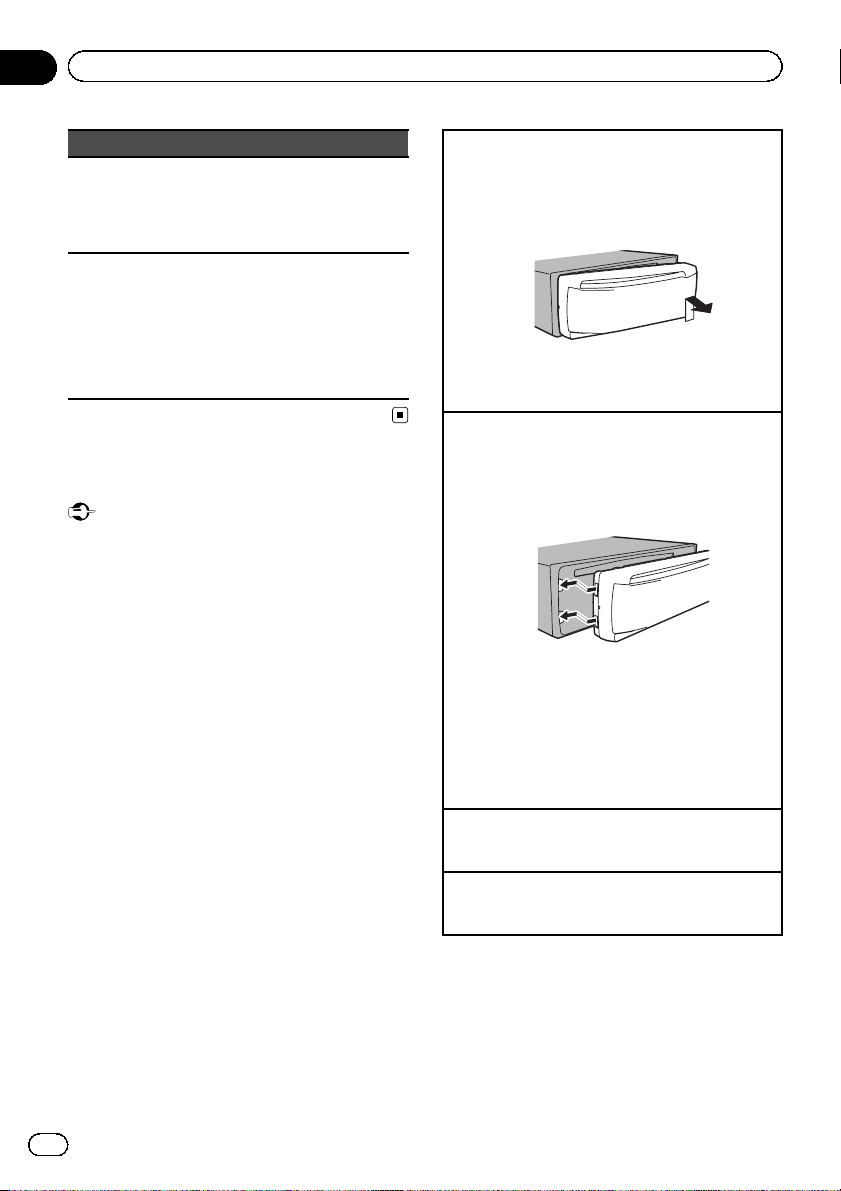
Раздел
02
Управление данным устройством
Элемент Назначение
Нажмите для выбора функций.
Нажмите и удерживайте для
n FUNCTION
LIST/
o
ENTER
вызова меню начальных настроек при выключенных источниках сигнала.
Нажатием производится вывод
на дисплей (в зависимости от
источника сигнала) списка названий дисков, названий дорожек, папок или файлов.
Нажмите данную кнопку, находясь в рабочем меню, для управления функциями.
Основные операции
Важно
! Соблюдайте осторожность при снятии и
установке передней панели.
! Оберегайте переднюю панель от сильных
ударов.
! Предохраняйте переднюю панель от воз-
действия прямого солнечного света и высоких температур.
! Прежде чем снять переднюю панель, обя-
зательно отсоедините от нее все кабели и
устройства, чтобы избежать повреждения
устройства или внутренней отделки салона.
Снятие передней панели в целях защиты от
кражи
1 Чтобы отсоединить переднюю панель, нажми-
те на кнопку отсоединения панели.
2 Нажмите на панель по направлению вверх и
потяните на себя.
3 Всегда храните отсоединенную переднюю па-
нель в защитном футляре.
Установка передней панели
1 Зафиксируйте левый край панели на устрой-
стве.
Убедитесь, что язычки с левой стороны основного устройства вошли в пазы на передней
панели.
2 Нажмите на правый край передней панели и
зафиксируйте ее.
Если прикрепить переднюю панель к основному устройству не удается, убедитесь, что действия производятся в правильном порядке. В
случае приложения излишнего усилия передняя панель или основное устройство могут
быть повреждены.
Включение устройства
1 Нажмите кнопку SRC/OFF, чтобы включить ус-
тройство.
Выключение устройства
1 Нажмите и удерживайте кнопку SRC/OFF, пока
устройство не выключится.
6
Ru
Page 7
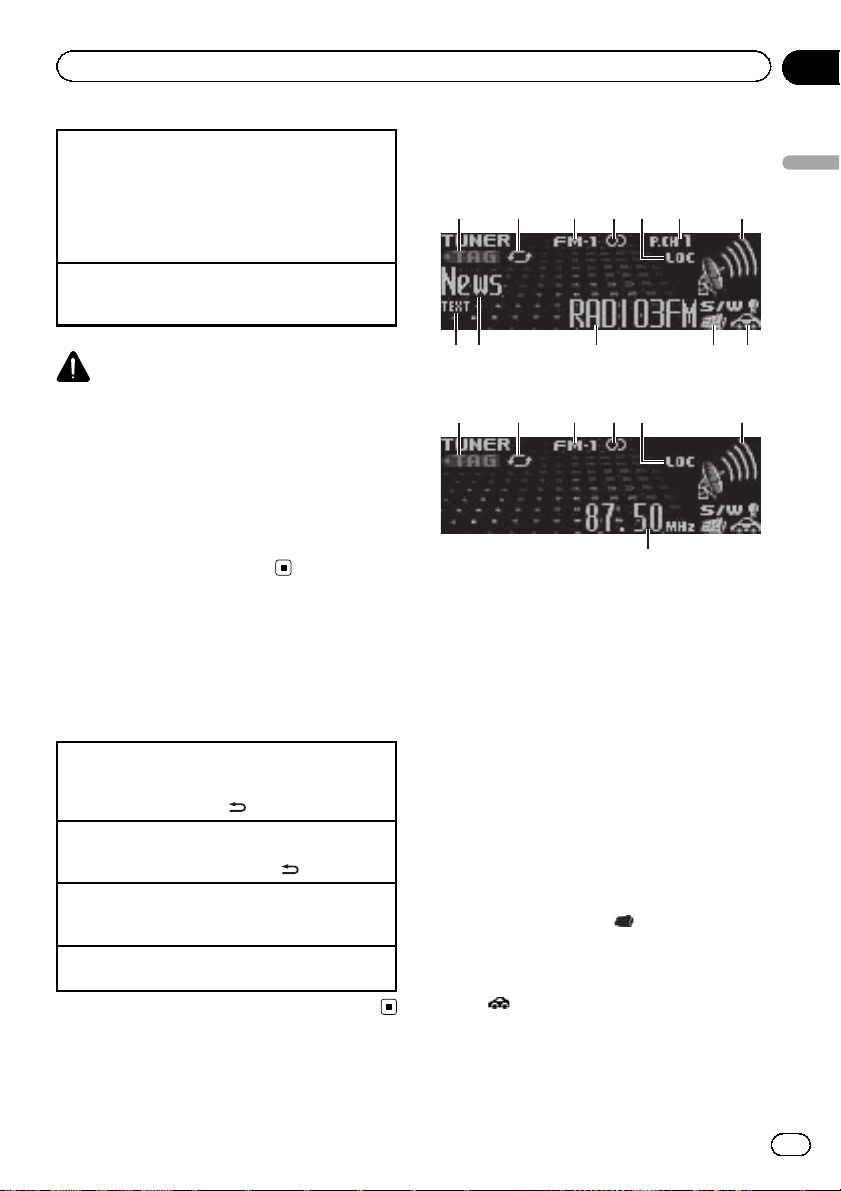
a b c8 9
d
Управление данным устройством
Раздел
02
Выбор источника сигнала
1 Нажимайте кнопку SRC/OFF для выбора из
следующих функций:
TUNER (тюнер)—CD (встроенный проигрыватель компакт-дисков)—USB (USB)/iPod (iPod)
—SD (карта памяти SD)—AUX (вспомогатель-
ное устройство (AUX))
Регулировка громкости
1 Поворачивайте M.C., чтобы отрегулировать
громкость.
ВНИМАНИЕ
В целях безопасности остановите автомобиль, прежде чем снять переднюю панель.
Примечание
Когда голубой/белый провод этого устройства
подключен к реле панели управления автомобильной антенной, антенна на автомобиле
выдвигается при включении источника сигнала этого устройства. Чтобы втянуть антенну,
выключите источник сигнала.
Элементы меню, общие для
настройки функций/
аудиопараметров/начальных
настроек/списков
Возвращение к предыдущему дисплею
Возврат к предыдущему списку/категории (к
папке/категории на один уровень выше)
1 Нажмите кнопку DISP/
Возврат в главное меню
Возврат в верхний уровень списка/категории
1 Нажмите и удерживайте DISP/
Возврат в исходный режим
Отмена вывода меню начальных настроек
1 Нажмите кнопку BAND/ESC.
Возврат в исходный режим из списка/категории
1 Нажмите кнопку BAND/ESC.
/SCRL.
/SCRL.
Тюнер
Основные операции
3 4 61 2 7
3 41 2 7
Диапазоны, не поддерживающие RDS
1 Индикатор TAG
2 Индикатор передачи тегов
3 Индикатор диапазона
4 Индикатор 5 (стерео)
5 Индикатор LOC
Появляется при включении местного поиска.
6 Индикатор номера предварительной на-
стройки
7 Индикатор уровня сигнала
8 Индикатор TEXT
Показывает, что принимается радиотекст.
9 Индикатор значка станции PTY
a Название программы
b Индикатор новостей (
Загорается, если принимается заданная
программа новостей.
c Индикатор TP – программы дорожных сво-
док (
)
Появляется, когда радиоприемник настроен на TP-станцию.
d Индикатор частоты
5
RDS
5
или MW/LW
)
Управление данным устройством
7
Ru
Page 8
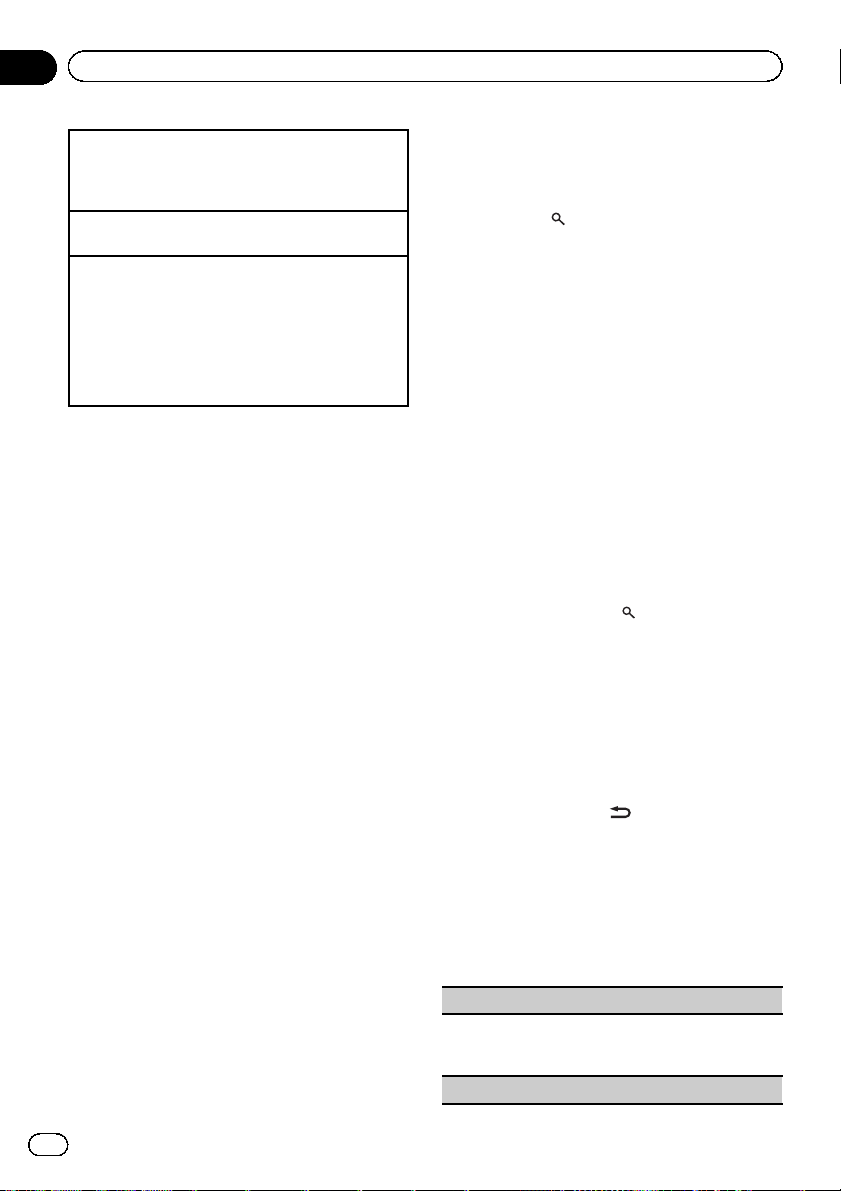
Раздел
02
Управление данным устройством
Выбор диапазона
1 Нажимайте кнопку BAND/ESC, пока на дис-
плее не отобразится нужный диапазон (FM-1,
FM-2, FM-3 для FM или MW/LW).
Ручная настройка (пошаговая)
1 Нажмите M.C. влево или вправо.
Поиск
1 Нажмите M.C. влево или вправо и удерживай-
те.
Вы можете отменить настройку с поиском,
нажав M.C. вправо или влево.
Каналы можно пропускать, нажимая вправо
или влево и удерживая M.C. Настройка с поиском начнется, как только Вы отпустите M.C.
Использование функции Поиск PI
(по идентификатору программы)
Если подходящую станцию найти не удается или качество приема ухудшается, устройство автоматически выполнит поиск
другой станции со сходной программой. Во
время поиска отображается PI seek и приглушается звук.
Использование автоматического
поиска PI (по идентификатору
программы) для предварительно
настроенных станций
Если не удается вызывать предварительно
настроенные станции, устройство можно
настроить на выполнение поиска PI (по
идентификатору программы) во время вызова предварительной настройки.
! По умолчанию функция автоматическо-
го поиска PI (по идентификатору программы) выключена. См. раздел
(автоматический поиск по идентификатору программы)
на стр. 19.
Auto PI
Сохранение и вызов из памяти
радиостанций для каждого
диапазона
1 Нажмите (список).
Отображается экран предварительной настройки.
2 С помощью M.C. сохраните выбранную частоту в памяти устройства.
Поворачивайте для выбора другого номера предварительной настройки. Чтобы сохранить, нажмите и удерживайте.
3 С помощью M.C. выберите нужную
радиостанцию.
Поворачивайте для перехода к другой радиостанции. Нажмите, чтобы выбрать.
# Все сохраненные радиостанции FM диапазонов можно вызывать из отдельных FM диапазонов.
# Вы также можете выбрать другой телеканал, нажимая M.C. вверх или вниз.
# Чтобы вернуть дисплей в исходный режим,
нажмите BAND/ESC или
(список).
Переключение режима RDS
дисплея
RDS (радиовещательная система передачи информации) передает цифровую информацию, облегчающую поиск
радиостанций.
% Нажмите кнопку
Информация PTY и частота или название
программы—название композиции и имя
исполнителя
# На дисплее на восемь секунд появится информация PTY и частота.
Список PTY
/DISP/SCRL.
News&Inf
News (новости), Affairs (текущая информация),
Info (информация), Sport (спорт), Weather (погода), Finance (финансы)
Popular
8
Ru
Page 9
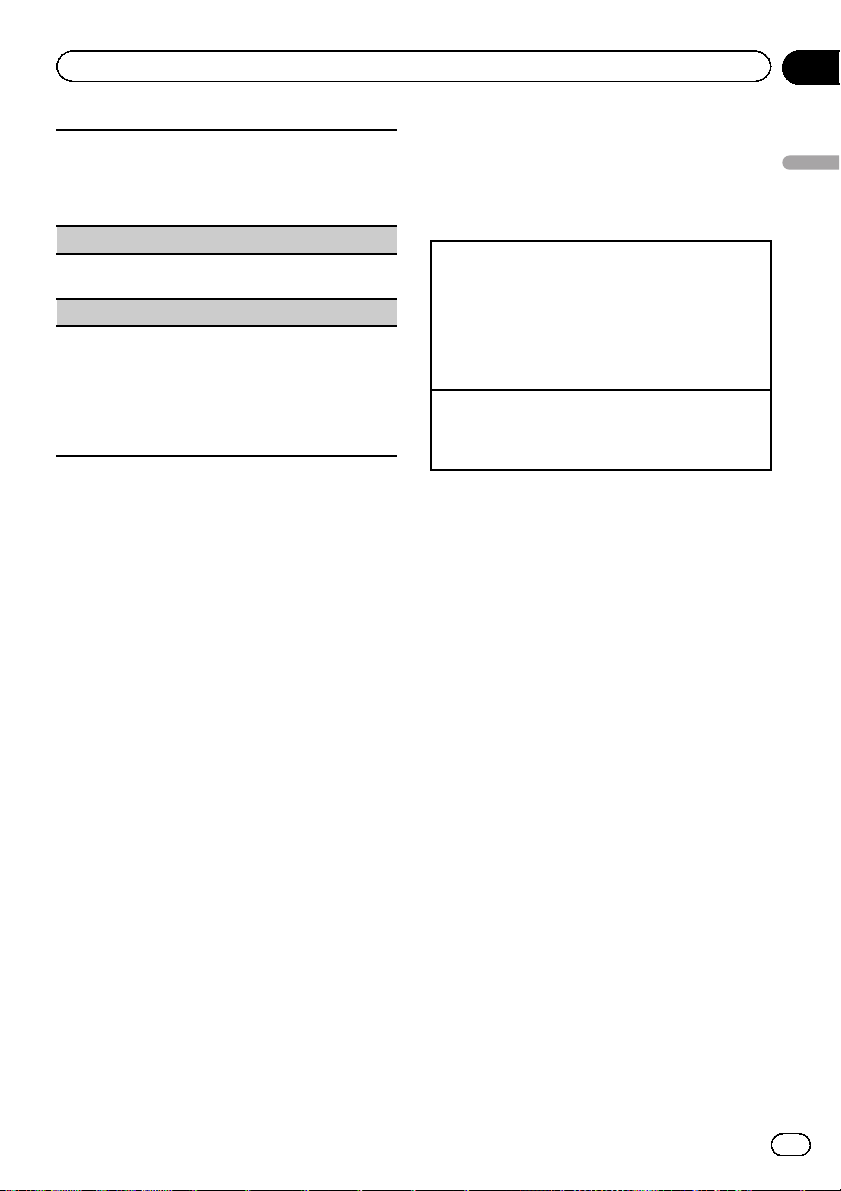
Управление данным устройством
Раздел
02
Pop Mus (поп-музыка), Rock Mus (рок-музыка),
Easy Mus (легкая музыка), Oth Mus (прочие музыкальные жанры), Jazz (джаз), Country (кантри),
Nat Mus (национальная музыка), Oldies (золотая
коллекция), Folk mus (народная музыка)
Classics
L. Class (легкая классическая музыка), Classic
(классическая музыка)
Others
Educate (образовательные программы), Drama
(постановки), Culture (культура), Science (наука),
Varied (разное), Children (детские программы),
Social (социальные вопросы), Religion (религиоз-
ные программы), Phone In (ток-шоу), Touring (путешествия), Leisure (отдых), Document
(документальные программы)
Использование тегов iTunes
Эта функция доступна при использовании
следующих моделей iPod.
— iPhone 4
— iPhone 3GS
— iPhone 3G
— iPhone
— iPod nano 5-го поколения
— iPod nano 4-го поколения
— iPod nano 3-го поколения
— iPod touch 3-го поколения
— iPod touch 2-го поколения
— iPod touch 1-го поколения
— iPod classic 160GB
— iPod classic 120GB
— iPod classic
— iPod 5-го поколения
При этом информацию, содержащуюся в
тегах, можно сохранить в данном устройстве даже при использовании других моделей iPod.
Информацию о композиции (тег), передаваемой по радио, можно сохранить на
iPod. Эти композиции будут показаны в
“Списке воспроизведения с тегами” в
iTunes при следующей синхронизации
iPod. Затем вы сможете сразу перейти в
онлайн-магазин iTunes Store и купить нужные композиции.
! Композиция, сохраненная в списке,
может отличаться от продаваемой в
iTunes Store. Перед оплатой убедитесь,
что вы покупаете нужную вам композицию.
Сохранение информации, содержащейся с тегах,
на данном устройстве
1 Выберите нужную радиостанцию.
2 Если при воспроизведении композиции по
радио отображается индикатор TAG, нажмите
и удерживайте M.C.
! При сохранении данных индикатор TAG
мигает.
Сохранение информации, содержащейся в тегах,
на iPod
1 Подсоедините iPod к данному устройству и
перенесите на iPod информацию о тегах.
Управление данным устройством
Ru
9
Page 10
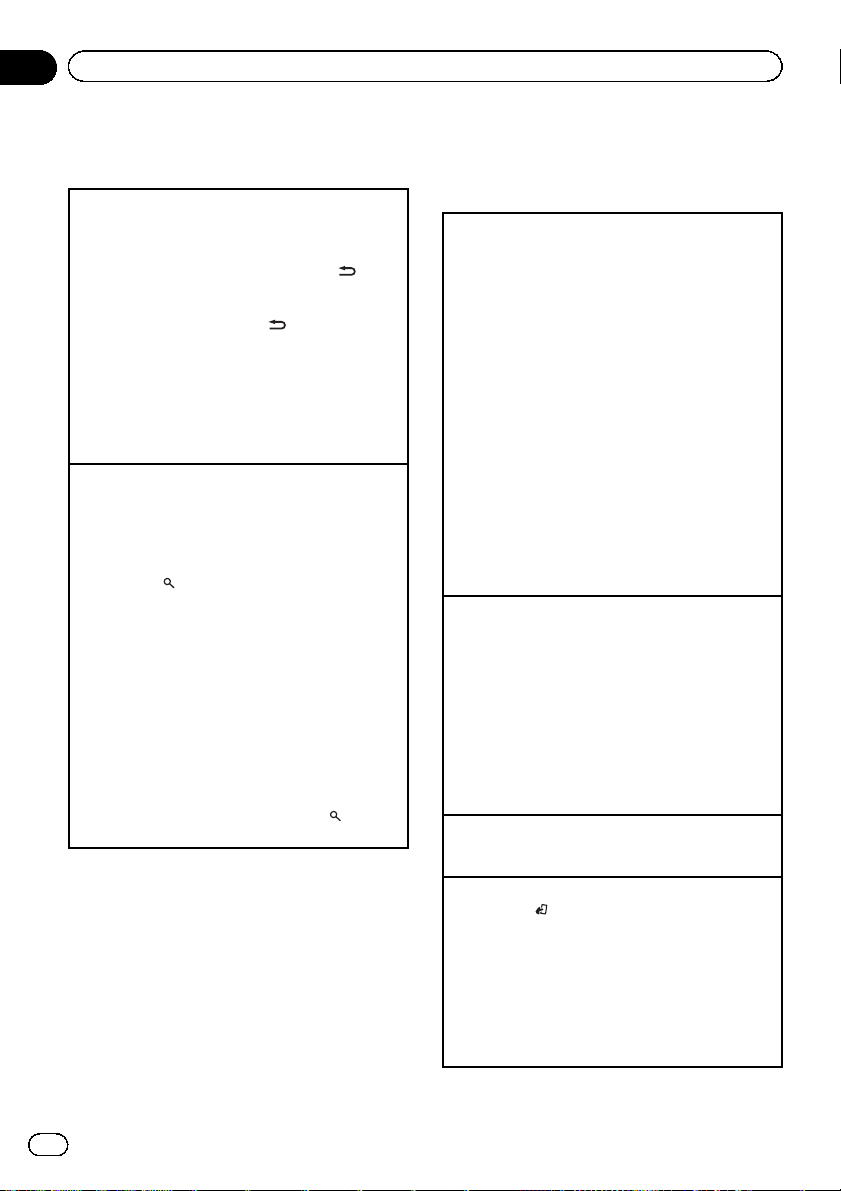
Раздел
02
Управление данным устройством
Использование функции
радиотекста
Отображение радиотекста
Вы можете вывести на дисплей принимаемый радиотекст, а также радиотекст трех последних сообщений.
1 Нажмите и удерживайте кнопку DISP/
для вывода на дисплей радиотекста.
! Вы можете отменить показ радиотекста
нажатием кнопки DISP/
SRC/OFF или BAND.
! Если радиотекст не принимается, то на
дисплее будет показано сообщение NO
TEXT.
2 Нажмите M.C. влево или вправо, чтобы вы-
звать из памяти три последних радиотекста.
3 Для прокрутки нажмите M.C. вверх или вниз.
Запись и вызов из памяти радиотекста
Вы можете сохранить данные шести сообщений
радиотекста под кнопками от RT Memo 1 до RT
Memo 6.
1 Выведите на дисплей радиотекст, который
нужно сохранить.
2 Нажмите
Отображается экран предварительной настройки.
3 Используйте M.C., чтобы сохранить выбран-
ный радиотекст.
Поворачивайте для выбора другого номера
предварительной настройки. Чтобы сохранить, нажмите и удерживайте.
4 Используйте M.C. для выбора нужного радио-
текста.
Поворачивайте для перехода к другому радиотексту. Нажмите, чтобы выбрать.
! Чтобы вернуть дисплей в исходный
(список).
режим, нажмите BAND/ESC или
сок).
/SCRL, TA/NEWS ,
! Автоматически сохраняются данные по-
следних трех сообщений радиотекста,
при этом более старые сообщения заменяются более новыми.
/SCRL
(спи-
Расширенные функции с
использованием специальных
кнопок
Прием дорожных сводок
Независимо от выбранного источника сигнала дорожные сводки можно получать автоматически с
помощью функции TA ( ожидание дорожных сводок).
1 Настройте тюнер на TP-станцию или станцию
расширенной сети вещания, передающую дорожные сводки TP.
2 Нажмите TA /NEWS, чтобы включить или вы-
ключить режим ожидания дорожных сводок.
3 В начале приема дорожной сводки отрегули-
руйте громкость TA (дорожных сводок) спомощью регулятора M.C.
Новая установленная громкость сохраняется
в памяти и будет вызываться для последующих дорожных сводок.
4 Для отмены прослушивания сводки нажмите
кнопку TA/NEWS во время приема сводки.
Тюнер вернется к исходному источнику сигнала, но останется в режиме ожидания до повторного нажатия кнопки TA/NEWS.
Использование прерывания для передачи новостей
Устройство может переключаться с других станций на станцию новостей с кодом PTY, когда эта
станция начинает передавать программу новостей. После окончания программы новостей возобновляется прием прежней программы.
1 Для включения и выключения режима преры-
вания для передачи новостей нажмите и
удерживайте TA/NEWS.
Прослушивание программы новостей можно
отменить, нажав TA/NEWS.
Сохранение информации, содержащейся с тегах,
на данном устройстве
1 Нажмите кнопку TAG /S.Rtrv.
Настройка с местным поиском
1 Нажмите
ки.
FM: Level 1—Level 2—Level 3—Level 4
MW/LW: Level 1—Level 2
Настройка самого высокого уровня позволяет
осуществлять прием только станций с самым
сильным сигналом, а уменьшение уровня настройки позволяет принимать станции с более
слабым сигналом.
/LOC для выбора нужной настрой-
10
Ru
Page 11
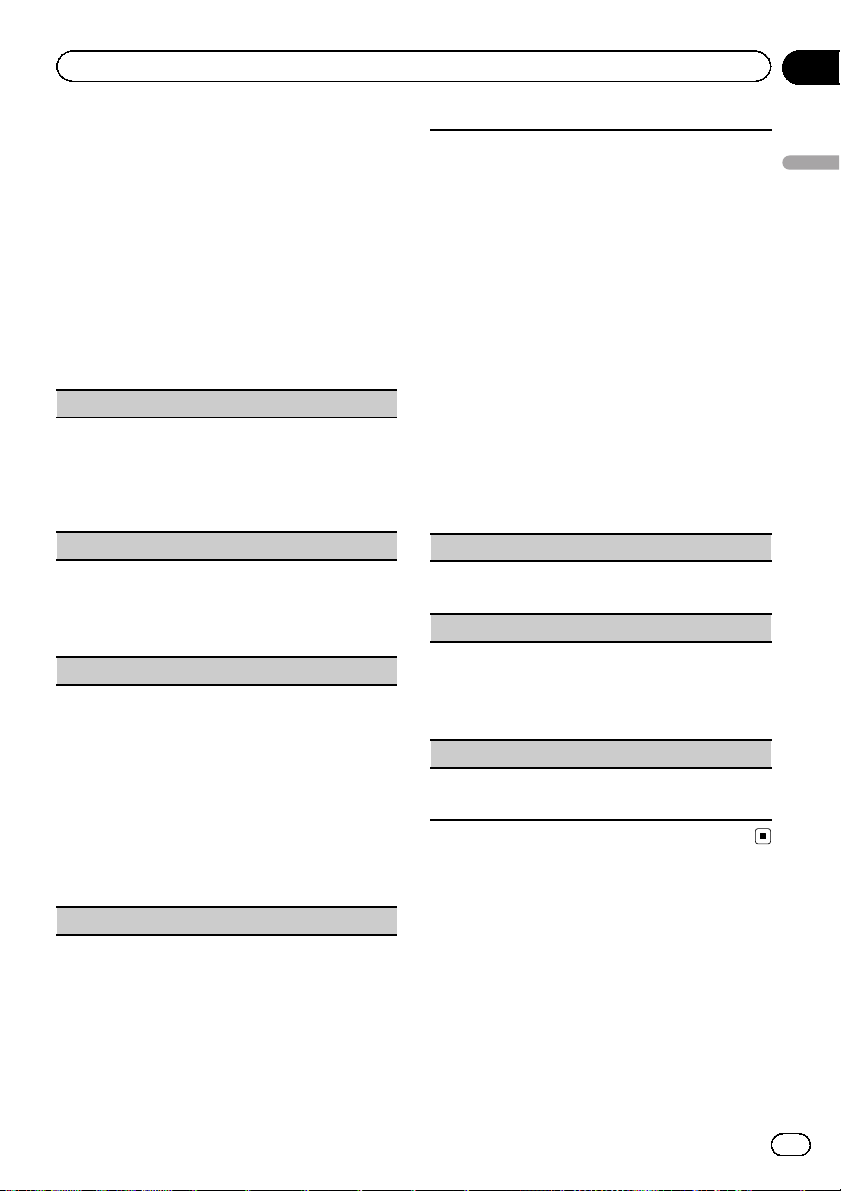
Управление данным устройством
Раздел
02
Настройка функций
1 Нажмите M.C., чтобы открыть главное меню.
2 Поворачивайте M.C. для прокрутки
пунктов меню; нажмите FUNCTION,
чтобы выбрать.
3 Для выбора функции поворачивайте
M.C.
Затем выполните следующие действия,
чтобы подтвердить настройку.
BSM (запоминание лучших станций)
Функция BSM (запоминание лучших станций) позволяет автоматически сохранять в памяти устройства шесть станций с самым мощным
сигналом в порядке мощности сигнала.
1 Нажмите M.C., чтобы включить функцию BSM.
Для отмены режима нажмите M.C. еще раз.
Regional (региональный)
При использовании функции AF функция региональных программ ограничивает выбор станциями, транслирующими региональные программы.
1 Нажмите M.C., чтобы включить или выключить
функцию региональных программ.
Local (настройка с местным поиском)
Настройка с местным поиском позволяет Вам настраиваться только на радиостанции с достаточно мощными сигналами для качественного
приема.
1 Нажмите M.C., чтобы включить настройку с
местным поиском.
! Для отмены режима нажмите M.C. еще
раз.
2 Нажмите M.C. влево или вправо, чтобы вы-
брать нужную настройку.
Подробную информацию см. в разделе
стройка с местным поиском
PTY search (выбор типа программы)
на стр. 10.
На-
Можно настроиться на радиостанцию с помощью
информации PTY (типа программы).
1 Нажмите M.C. влево или вправо, чтобы вы-
брать нужную настройку.
News&Inf—Popular—Classics—Others
2 Нажмите M.C., чтобы начать поиск.
Устройство начинает поиск радиостанций, передающих данный тип программ. При обнаружении радиостанции на дисплее будет
показано название данной программы.
Информация PTY (идентификационный код
типа программы) приведена в следующем
разделе. См. стр.8.
Для отмены поиска нажмите M.C. еще раз.
Программы некоторых радиостанций могут отличаться от программ, указанных в передаваемом коде PTY.
Если ни одна из станций не передает программы нужного типа, то на дисплее в течение примерно двух секунд будет показано Not found,
и затем тюнер перейдет в режим приема станции, с которой был начат поиск.
Traffic (режим ожидания дорожных сводок)
1 Нажмите M.C., чтобы включить или выключить
режим ожидания дорожных сводок.
AF (поиск альтернативных частот)
Если качество приема низкое, устройство автоматически выполнит поиск другой станции в той же
сети.
1 Нажмите M.C., чтобы включить или выключить
функцию AF.
News (прерывание для передачи новостей)
1 Нажмите M.C., чтобы включить или выключить
функцию НОВОСТИ.
Управление данным устройством
Ru
11
Page 12

75 64
Раздел
02
Управление данным устройством
CD/CD-R/CD-RW и
внешние запоминающие
устройства (USB, SD)
Основные операции
1
1 Индикатор скорости передачи данных/ча-
стоты дискретизации
При воспроизведении сжатого аудиофайла
показывает скорость передачи данных или
частоту дискретизации текущей дорожки
(файла).
! При воспроизведении файлов AAC,
записанных в режиме VBR (перемен-
ная скорость передачи данных), от-
ображается среднее значение
скорости передачи данных. Иногда, в
зависимости от приложения, исполь-
зованного для кодирования файлов
AAC, может отображаться VBR.
2 Индикатор номера папки
При воспроизведении сжатого аудиофайла
отображает номер папки, в которой находится воспроизводимый файл.
3 Индикатор номера дорожки
4 Индикатор PLAY/PAUSE
5 Индикатор S.Rtrv
Появляется при включении режима Sound
Retriever.
6 Время звучания композиции (индикатор
выполнения)
7 Индикатор времени воспроизведения
Воспроизведение CD/CD-R/CD-RW
1 Вставьте диск в щель для загрузки диска мар-
кированной стороной вверх.
Извлечение диска CD/CD-R/CD-RW
1 Нажмите h (извлечение).
32
Воспроизведение композиций на запоминающем
устройстве USB
1 Откройте крышку разъема USB.
2 Подключите запоминающее устройство USB с
помощью кабеля USB.
Остановка воспроизведения файлов на запоминающем устройстве USB
1 Запоминающее устройство USB можно отсое-
динить в любой момент.
Воспроизведение композиций с карты памяти SD
1 Снимите переднюю панель.
2 Вставьте карту памяти SD в слот для карты
памяти SD.
Вставляйте карту контактной поверхностью
вниз, затем нажмите до щелчка и фиксации в
слоте.
3 Установите переднюю панель на место.
4 Нажмите кнопку SRC/OFF, чтобы выбрать SD в
качестве источника сигнала.
Начнется воспроизведение.
Остановка воспроизведения файлов на карте памяти SD
1 Снимите переднюю панель.
2 Нажмите на карту памяти SD до щелчка.
Карта памяти SD выйдет из слота.
3 Извлеките карту памяти SD.
4 Установите переднюю панель на место.
Выбор папки
1 Нажмите M.C. вверх или вниз.
Выбор дорожки
1 Нажмите M.C. влево или вправо.
Ускоренная перемотка вперед или назад
1 Нажмите M.C. влево или вправо и удерживай-
те.
Возврат к корневой папке
1 Нажмите и удерживайте кнопку BAND/ESC.
Переключение между сжатыми аудиофайлами и
диском CD-DA
1 Нажмите кнопку BAND/ESC.
Примечания
! При воспроизведении сжатых аудиофай-
лов звук не воспроизводится, если включена ускоренная перемотка вперед или
назад.
! Если запоминающее устройство USB не
используется, отсоедините его.
12
Ru
Page 13

Управление данным устройством
Раздел
02
Отображение текстовой
информации
Выбор текстовой информации
1 Нажмите кнопку DISP/
Прокрутка текстовой информации влево
1 Нажмите и удерживайте DISP/
/SCRL.
/SCRL.
Примечания
! В зависимости от версии iTunes, использо-
ванной для записи файлов МР3 на диск,
или от типа медиафайла текстовая информация несовместимого формата, записанная в аудиофайле, может отображаться
некорректно.
! Возможность внесения изменений в тек-
стовую информацию зависит от типа носителя.
Выбор и воспроизведение
фалов/дорожек из списка
1 Нажмите кнопку (список), чтобы
отобразить список названий файлов/
дорожек.
2 С помощью M.C. выберите нужное
имя файла (или папки).
Выбор названия файла или папки
1 Поворачивайте M.C.
Воспроизведение
1 Выберите файл или дорожку и нажмите M.C.
Просмотр списка названий файлов (папок) ввыбранной папке
1 Выберите папку и нажмите M.C.
Воспроизведение композиции из выбранной
папки
1 Выберите папку, затем нажмите и удерживай-
те M.C.
Расширенные функции с
использованием специальных
кнопок
Воспроизведение дорожек в произвольной последовательности
1 Нажмите
функцию воспроизведения в произвольной
последовательности.
Данная функция позволяет воспроизводить
дорожки в произвольной последовательности
в пределах выбранного диапазона повторного
воспроизведения.
Улучшение качества звука сжатых аудиофайлов
и восстановление полноты звучания (технология
преобразования звука)
1 Нажимайте кнопку TAG /S.Rtrv для выбора из
следующих функций:
OFF (выкл)—1—2
Настройка 1 эффективна для файлов с низкой степенью сжатия, а настройка 2 – для
файлов с высокой степенью сжатия.
, чтобы включить или выключить
Настройка функций
1 Нажмите M.C., чтобы открыть главное меню.
2 Поворачивайте M.C. для прокрутки
пунктов меню; нажмите FUNCTION,
чтобы выбрать.
3 Для выбора функции поворачивайте
M.C.
Затем выполните следующие действия,
чтобы подтвердить настройку.
Play mode (повторное воспроизведение)
1 Нажимайте M.C., чтобы выбрать диапазон по-
вторного воспроизведения.
CD/CD-R/CD-RW
! Disc repeat – Повторное воспроизведение
всех дорожек
! Track repeat – Повтор текущей дорожки
! Folder repeat – Повтор текущей папки
Внешнее запоминающее устройство (USB,
SD)
! All repeat – Повтор всех файлов
! Track repeat – Повтор текущего файла
! Folder repeat – Повтор текущей папки
Управление данным устройством
Ru
13
Page 14

75 64
Раздел
02
Управление данным устройством
Random mode (воспроизведение в произвольной
последовательности)
1 Нажмите M.C., чтобы включить или выключить
функцию воспроизведения в произвольной последовательности.
Pause (пауза)
1 Нажмите M.C., чтобы включить паузу или воз-
обновить воспроизведение.
Sound Retriever (sound retriever, технология пре-
образования звука)
Автоматически улучшает качество звука сжатых
аудиофайлов и восстанавливает полноту звучания.
1 Нажмите M.C. для выбора нужной настройки.
Подробную информацию см. в разделе
шение качества звука сжатых аудиофайлов и
восстановление полноты звучания (технология преобразования звука)
на стр. 13.
Улуч-
iPod
Основные операции
1
2
3
Воспроизведение музыки на iPod
1 Откройте крышку разъёма USB иподключите
iPod с помощью USB-кабеля с iPod Dock Connector.
Выбор дорожки (раздела)
1 Нажмите M.C. влево или вправо.
Ускоренная перемотка вперед или назад
1 Нажмите M.C. влево или вправо и удерживай-
те.
Примечания
! iPod можно включить или выключить, если
выбран режим управления AUDIO.
! Перед подключением iPod к данному ус-
тройству отсоедините от него наушники.
! Выключение iPod происходит примерно
через две минуты после установки ключа
зажигания в положение OFF.
Отображение текстовой
информации
Выбор текстовой информации
1 Нажмите кнопку DISP/
Прокрутка текстовой информации влево
1 Нажмите и удерживайте DISP/
/SCRL.
/SCRL.
1 Индикатор повторного воспроизведения
2 Индикатор номера композиции
3 Индикатор воспроизведения в произволь-
ной последовательности
4 Индикатор PLAY/PAUSE
5 Индикатор S.Rtrv
Появляется при включении режима Sound
Retriever.
6 Время звучания композиции (индикатор
выполнения)
7 Индикатор времени воспроизведения
14
Ru
Поиск композиции
1 Для перехода к верхнему меню поиска по списку нажмите
2 С помощью M.C. выберите категорию/композицию.
Выбор названия композиции или категории
1 Поворачивайте M.C.
Playlists (списки воспроизведения)—Artists
(артисты)—Albums (альбомы)—Songs (композиции)—Podcasts (подкасты)—Genres (жанры)
—Composers (композиторы)—Audiobooks
(аудиокниги)
Воспроизведение
1 Выберите композицию и нажмите M.C.
(список).
Page 15

Управление данным устройством
Раздел
02
Просмотр списка композиций в выбранной категории
1 Выберите категорию и нажмите M.C.
Воспроизведение композиции в выбранной категории
1 Выберите категорию, затем нажмите и удер-
живайте M.C.
Поиск в списке по алфавиту
1 Когда список выбранной категории отобразит-
ся на дисплее, нажмите
режим поиска по алфавиту.
2 Для выбора буквы поворачивайте M.C.
3 Нажмите M.C. для отображения списка по ал-
фавиту.
, чтобы включить
Примечания
! Можно воспроизводить списки воспроизве-
дения, созданные с помощью приложения
для ПК (MusicSphere). Приложение можно
скачать на нашем сайте.
! Списки воспроизведения, созданные с по-
мощью приложения (MusicSphere), будут
отображаться в сокращенном виде.
Расширенные функции с
использованием специальных
кнопок
Воспроизведение всех композиций в произвольной последовательности (перемешать все)
1 Нажмите
мешать все”.
Воспроизведение композиций в жанре воспроизводимой в данный момент композиции
Можно воспроизводить композиции из следующих списков.
• Список альбомов артиста, композиция которого
воспроизводится в данный момент
• Список композиций, относящихся к воспроизводимому в данный момент альбому
• Список альбомов, относящихся к воспроизводимому в данный момент музыкальному жанру
1 Нажмите и удерживайте кнопку M.C. для пе-
реключения в режим воспроизведения по категории.
2 Нажмите M.C. влево или вправо для измене-
ния режима; нажмите, чтобы выбрать нужный
режим.
! Artist – Воспроизведение альбома арти-
ста, композиция которого воспроизводится
в данный момент.
! Album – Воспроизведение композиции из
альбома, который воспроизводится в данный момент.
! Genre – Воспроизведение альбома в
жанре, который воспроизводится в данный
момент.
Выбранная композиция или альбом будет
воспроизводиться после окончания воспроизведения текущей композиции.
! Возможна отмена воспроизведения выбран-
ной композиции/альбома, если вы используете любые другие функции, кроме
воспроизведения по категории (например, перемотка вперед или назад).
! В зависимости от того, какая композиция вы-
брана, конец текущей композиции и начало
выбранной композиции/альбома могут быть
обрезаны.
, чтобы включить функцию “пере-
Управление данным устройством
Ru
15
Page 16

Раздел
02
Управление данным устройством
Управление функциями iPod с устройства iPod
Можно вывести звук из приложений iPod на громкоговорители автомобиля, если выбран режим
APP.
Эта функция несовместима со следующими моделями iPod.
! iPod nano 1-го поколения
! iPod 5-го поколения
Режим APP несовместим со следующими моделями iPod.
! iPod touch 3-го поколения (версия ПО 3.0 или
более поздняя)
! iPod touch 2-го поколения (версия ПО 3.0 или
более поздняя)
! iPod touch 1-го поколения (версия ПО 3.0 или
более поздняя)
! iPhone 4 (версия ПО 4.0 или более поздняя)
! iPhone 3GS (версия ПО 3.0 или более позд-
няя)
! iPhone 3G (версия ПО 3.0 или более поздняя)
! iPhone (версия ПО 3.0 или более поздняя)
1 Переключение между режимами управления
производится нажатием
! iPod – Управление функциями iPod данно-
го устройства может производиться с подключенного устройства iPod.
! APP – Воспроизведение звука из приложе-
ний iPod.
! AUDIO – Управление функциями iPod дан-
ного устройства может производиться с
помощью органов управления данного устройства.
Улучшение качества звука сжатых аудиофайлов
и восстановление полноты звучания (технология
преобразования звука)
1 Нажимайте кнопку TAG /S.Rtrv для выбора из
следующих функций:
OFF (выкл)—1—2
Настройка 1 эффективна для файлов с низкой степенью сжатия, а настройка 2 – для
файлов с высокой степенью сжатия.
/LOC.
Настройка функций
1 Нажмите M.C., чтобы открыть главное меню.
2 Поворачивайте M.C. для прокрутки
пунктов меню; нажмите FUNCTION,
чтобы выбрать.
3 Для выбора функции поворачивайте
M.C.
Затем выполните следующие действия,
чтобы подтвердить настройку.
Play mode (повторное воспроизведение)
1 Нажимайте M.C., чтобы выбрать диапазон по-
вторного воспроизведения.
! Repeat One – Повтор текущей композиции
! Repeat All – Повтор всех композиций в вы-
бранном списке
Shuffle mode (перемешать)
1 Нажмите M.C., чтобы выбрать нужный режим.
! Shuffle Songs – Воспроизведение компози-
ций из выбранного списка в произвольной
последовательности.
! Shuffle Albums – Воспроизведение по по-
рядку композиций из альбома, выбранного
случайным образом.
! Shuffle OFF – Отмена режима воспроизве-
дения в произвольной последовательности.
Shuffle all (перемешать все)
1 Нажмите M.C., чтобы включить функцию “пе-
ремешать все”.
Чтобы выключить функцию “перемешать все”,
нажмите Shuffle mode в меню FUNCTION еще
раз.
Link play (воспроизведение по категории)
1 Нажмите M.C. влево или вправо для измене-
ния режима; нажмите, чтобы выбрать нужный
режим.
Подробную информацию о настройках см. в
разделе
Воспроизведение композиций в
жанре воспроизводимой в данный момент
композиции
PAUSE (пауза)
1 Нажмите M.C., чтобы включить паузу или воз-
обновить воспроизведение.
Audiobooks (скорость воспроизведения ауди-
окниги)
на стр. 15.
16
Ru
Page 17

1
Управление данным устройством
Раздел
02
1 Нажмите M.C., чтобы выбрать нужный режим.
! Faster – Ускоренное воспроизведение
! Normal – Воспроизведение с обычной ско-
ростью
! Slower – Замедленное воспроизведение
Sound Retriever (sound retriever, технология пре-
образования звука)
1 Нажмите M.C. для выбора нужной настройки.
Подробную информацию см. в разделе
шение качества звука сжатых аудиофайлов и
восстановление полноты звучания (технология преобразования звука)
на стр. 16.
Улуч-
Примечания
! При переключении на режим управления
iPod воспроизведение композиции приостанавливается. Чтобы возобновить воспроизведение, используйте iPod.
! Следующими функциями можно управлять
с данного устройства, даже если выбран
режим управления iPod/APP.
— Отображение текстовой информации
(iPod)
— Пауза
— Ускоренная перемотка вперед/назад
— Переход к предыдущей/следующей
композиции
— Воспроизведение в произвольной по-
следовательности (перемешивание)
(список) для использования меню
—
iPod
— Нажатие на M.C. соответствует нажа-
тию на колесо прокрутки iPod.
— Нажатие M.C. вверх соответствует по-
вороту колеса прокрутки iPod влево.
— Нажатие M.C. вниз соответствует пово-
роту колеса прокрутки iPod вправо.
! При установке режима управления iPod/
APP доступны только следующие функции:
— Настройки функций недоступны.
— Функция выбора вручную с помощью
органов управления данного устройства
недоступна.
Регулировки параметров
звука
1 Аудиодисплей
Показывает состояние регулировки аудиопараметров.
1 Нажмите M.C., чтобы открыть главное меню.
2 Поворачивайте M.C. для прокрутки
пунктов меню; нажмите AUDIO, чтобы
выбрать.
3 Для выбора аудиофункции поворачивайте M.C.
Затем выполните следующие действия,
чтобы подтвердить настройку аудиофункции.
Fader/Balance (регулировка уровня сигнала/ба-
ланса)
1 Нажмите M.C. вверх или вниз, чтобы отрегули-
ровать баланс передних и задних громкоговорителей.
! Если для выхода заднего канала выбрана
настройка Rear SP :S/W, баланс передних/
задних громкоговорителей отрегулировать
нельзя. См.
да заднего канала и сабвуфера)
2 Нажмите M.C. влево или вправо, чтобы отре-
гулировать баланс левых и правых громкоговорителей.
Powerful (вызов настроек эквалайзера)
1 Нажмите M.C. влево или вправо, чтобы вы-
брать кривую эквалайзера.
Powerful—Natural—Vocal—Custom1—Custom2—Flat—S.Bass
100 Hz (регулировка эквалайзера)
S/W control (настройка выхо-
на стр. 20.
Управление данным устройством
Ru
17
Page 18

Раздел
02
Управление данным устройством
Вы можете отрегулироватьтекущую выбранную
кривую эквалайзера по своему усмотрению. Отрегулированные настройки кривой эквалайзера
сохраняются в Custom1 или Custom2.
! Для каждого источника сигнала может быть
создана отдельная кривая Custom1. Если Вы
настраиваете кривую эквалайзера, отличную
от Custom2, ее параметры будут сохранены в
Custom1.
! Можно создать общую для всех источников
сигнала кривую Custom2. Если Вы производите регулировку при выбранной кривой Cu-
stom2, параметры кривой Custom2 будут
обновлены.
1 Выберите кривую эквалайзера, которую нужно
настроить.
2 Нажмите M.C. влево или вправо, чтобы вы-
брать кривую эквалайзера для настройки.
100Hz—315Hz—1.25kHz—3.15kHz—8kHz
3 Нажмите M.C. вверх или вниз, чтобы на-
строить кривую эквалайзера.
При повышении или понижении кривой эквалайзера будут показаны значения от +6 до –6.
LOUD (тонкомпенсация)
Тонкомпенсация компенсирует недостаточное
звуковое давление в нижнем и верхнем диапазонах частот на низкой громкости.
1 Нажмите M.C., чтобы включить или выключить
тонкомпенсацию.
2 Нажмите M.C. влево или вправо, чтобы вы-
брать нужную настройку.
Low (низкие)—Mid (средние)—High (высокие)
Sub W.1 (включение/выключение сабвуфера)
Это устройство имеет выход к анала сабвуфера,
который можно включать и выключать.
1 Нажмите M.C., чтобы включить или выключить
сабвуфер.
2 Нажмите M.C. влево или вправо для выбора
фазы выхода канала сабвуфера.
Для выбора обратной фазы нажмите M.C.
влево, при этом на дисплее появится надпись
Reverse. Для выбора нормальной фазы нажмите M.C. вправо, при этом на дисплее появится надпись Normal.
Sub W.2 (настройк а сабвуфер)
Если включён выход канала сабвуфера, можно
настроить частоту среза и уровень громкости звучания сабвуфера.
На выходе сабвуфера будут воспроизводиться
только те частоты, которые ниже указанных частот среза.
1 Нажмите M.C. влево или вправо, чтобы вы-
брать частоту среза.
50Hz—63Hz—80Hz—100Hz—125Hz
2 Нажмите M.C. вверх или вниз, чтобы отрегули-
ровать уровень громкости сабвуфера.
При каждом нажатии M.C. вверх или вниз происходит повышение или понижение уровня
сабвуфера. При этом на дисплее отображаются значения от +6 до -24.
Bass (усиление нижних звуковых частот)
1 Нажмите M.C. вверх или вниз, чтобы выбрать
желаемый уровень.
При увеличении или уменьшении уровня отображаются надписи с 0 по +6.
HPF (настройка фильтра верхних частот)
Если Вы не хотите, чтобы низкочастотные звуки
из диапазона частот выхода канала сабвуфера
воспроизводились из передних или задних громкоговорителей, включите HPF (фильтр верхних
частот). В этом случае из передних или задних
громкоговорителей будут воспроизводиться только звуки с частотой выше заданной.
1 Чтобы включить или выключить фильтр верх-
них частот, нажмите M.C.
2 Нажмите M.C. влево или вправо, чтобы вы-
брать частоту среза.
50Hz—63Hz—80Hz—100Hz—125Hz
SLA (регулировка уровня входного сигнала)
SLA (функция настройки уровня входного сигна-
ла) позволяет регулировать уровень громкости
каждого источника сигнала, чтобы предотвратить
резкие изменения громкости при переключении
источников сигнала.
! При выборе FM-тюнера в качестве источника
сигнала функция SLA недоступна.
! Настройки основываются на уровне громкости
FM-тюнера, который остается неизменным.
! Регулировку уровня громкости в диапазоне
MW/LW также можно производить с помощью
данной функции.
1 Нажмите M.C. вверх или вниз, чтобы отрегули-
ровать громкость источника сигнала.
Диапазон настройки: от +4 до –4
18
Ru
Page 19

1
Управление данным устройством
Раздел
02
Начальные настройки
1 Дисплей функций
! Показывает состояние функций.
1 Нажмите и удерживайте кнопку SRC/
OFF, пока устройство не выключится.
2 Нажмите M.C. и удерживайте его до
вывода на дисплей исходного меню.
3 Поворачивайте M.C. для выбора начальной настройки.
Затем выполните следующие действия,
чтобы подтвердить выбор начальной настройки.
Language select (выбор языка)
Для Вашего удобства это устройство поддерживает несколько языков экранных сообщений. Вы
можете выбрать наиболее подходящий для Вас
язык.
1 Нажмите M.C., чтобы выбрать язык.
English—Français—Italiano—Español—
Deutsch—Nederlands—РУССКИЙ
Calendar (установка даты)
1 Нажимайте M.C. влево или вправо, чтобы вы-
брать сегмент дисплея календаря, который
Вы хотите установить.
Год—День—Месяц
2 Нажмите M.C. вверх или вниз, чтобы задать
дату.
Clock (установка часов)
1 Нажимайте M.C. влево или вправо, чтобы вы-
брать сегмент дисплея часов, который Вы хотите установить.
Часы—Минуты
2 Нажмите M.C. вверх или вниз, чтобы устано-
вить показания часов.
! Вы можете настроить часы по сигналу точного
времени, нажав M.C.
! Если значение находится в пределах от 00
до 29, минуты округляются в меньшую сторону.(Например, значение 10:18 станет
10:00.)
! Если значение находится в пределах от 30
до 59, минуты округляются в большую сторону.(Например, значение 10:36 станет
11:00.)
EngineTime alert (настройка отображения време-
ни до выключения)
Эта настройка позволяет отсчитывать время, прошедшее со момента начала работы устройства, и
отображать время, прошедшее для установленного промежутка.
Также прозвучит звуковой сигнал.
1 Нажмите M.C., чтобы выбрать нужный режим.
OFF—15Minutes—30Minutes
FM step (шаг настройки в FM-диапазоне)
Обычно шаг настройки в FM-диапазоне, используемый при настройке с поиском, составляет 50
кГц. При включении функции AF или TA шаг настройки автоматически меняется на 100 кГц. При
включенной функции AF предпочтительно установить шаг настройки 50 кГц.
1 Нажмите M.C., чтобы выбрать шаг настройки
в FM-диапазоне.
50kHz (50 кГц)—100kHz (100 кГц)
Auto PI (автоматический поиск по идентификато-
ру программы)
Устройство может автоматически искать другую
станцию с такой же программой даже во время
вызова предварительной настройки.
1 Нажмите M.C., чтобы включить или выключить
автоматический поиск по идентификатору программы.
USB plug&play (plug and play)
Управление данным устройством
Ru
19
Page 20

Раздел
02
Управление данным устройством
Эта настройка позволяет автоматически переключать выбранный источник сигнала на USB/iPod.
1 Нажмите M.C., чтобы включить или выключить
функцию plug and play.
! ON – Если подключено запоминающее ус-
тройство USB/iPod, источник сигнала автоматически переключается на USB/iPod.
При отсоединении устройства USB/iPod
источник сигнала выключается.
! OFF – Если подключено запоминающее ус-
тройство USB/iPod, источник сигнала не
переключается на USB/iPod автоматически. Необходимо вручную выбрать USB/
iPod.
Warning tone (настройка предупреждающего сиг-
нала)
Если не отсоединить переднюю панель от основного устройства в течение пяти секунд после выключения зажигания автомобиля, раздастся
предупреждающий сигнал. Вы можете отключить
предупреждающий сигнал.
1 Нажмите M.C. , чтобы включить или выклю-
чить предупреждающий сигнал.
AUX (вспомогательный вход)
Активируйте эту настройку при подключении к
данному устройству вспомогательного устройства.
1 Нажмите M.C., чтобы включить или выключить
вспомогательную настройку.
Dimmer (настройка регулятора освещенности)
Чтобы в ночное время дисплей не казался слишком ярким, его освещенность автоматически
уменьшается при включении фар автомобиля. Вы
можете включить или выключить регулятор освещенности.
1 Нажмите M.C., чтобы включить или выключить
регулятор освещенности.
Brightness (настройка яркости дисплея)
1 Нажмите M.C. влево или вправо, чтобы на-
строить уровень яркости.
При увеличении или уменьшении уровня отображаются надписи с 0 по 15.
! Если регулятор освещенности включен,
уровень яркости можно регулировать от 0
до 10.
S/W control (настройка выхода заднего канала и
сабвуфера)
Выход заднего канала этого устройства (выход на
провода заднего громкоговорителя и выход заднего канала RCA) можно использовать для подключения широкополосного громкоговорителя
(Rear SP :F.Range) или сабвуфера (Rear SP :S/W).
При выборе для настройки выхода заднего канала значения Rear SP :S/W можно подключить провод заднего громкоговорителя непосредственно к
сабвуферу без использования вспомогательного
усилителя.
1 Нажмите M.C., чтобы переключиться в режим
настройки выхода заднего канала.
! Если сабвуфер не подключен к выходу за-
днего канала, выберите Rear SP :F.Range
(широкополосный громкоговоритель).
! Если сабвуфер не подключен к выходу за-
днего канала, выберите Rear SP :S/W (сабвуфер).
! Даже при изменении настройки звук выво-
диться не будет, если не включен выход канала сабвуфера (см.
выключение сабвуфера)
! При изменении данной настройки значение
выхода канала сабвуфера в аудиоменю возвращается к заводским установкам.
! В данной настройке параметры выхода кана-
лов задних громкоговорителей и выхода RCA
переключаются одновременно.
Mute (настройка приглушения звука или ослабле-
ния уровня сигнала)
1 Чтобы включить функцию приглушения звука
при телефонном разговоре/ослабления уровня сигнала, нажмите M.C.
! Звук системы приглушается, на дисплее
отображается индикация MUTE или ATT, и
регулировка звука становится невозможной.
! При отмене приглушения/понижения уров-
ня звука происходит возврат к стандартному уровню звука.
Demonstration (настройка демонстрационного
режима)
1 Нажмите M.C., чтобы включить или выключить
демонстрационный режим.
! Режим демонстрации функциональных
возможностей можно также включать и выключать нажатием кнопки DISP, когда это
устройство выключено. Чтобы получить
дополнительную информацию, см.
страционный режим
Reverse mode (настройка режима реверса)
Sub W.1 (включение/
на стр. 18).
Демон-
на стр.4.
20
Ru
Page 21

Управление данным устройством
Раздел
02
1 Нажмите M.C., чтобы включить или выключить
режим реверса.
! Режим реверса можно также включать и
выключать нажатием кнопки BAND, когда
это устройство выключено. Чтобы получить дополнительную информацию, см.
Режим реверса
Ever-scroll (настройка режима прокрутки)
Если включить функцию постоянной прокрутки, то
текстовая информация будет постоянно прокручиваться на дисплее. Отключите этот режим для
единовременной прокрутки этой информации.
1 Нажимайте M.C., чтобы включить или выклю-
чить функцию постоянной прокрутки.
на стр.4.
Другие функции
Использование дополнительного
источника сигнала (AUX)
1 Вставьте мини-штекер стереокабеля
в гнездо AUX.
2 Нажмите кнопку SRC/OFF, чтобы выбрать AUX в качестве источника сигнала.
Примечание
Невозможно выбрать AUX, если не включена
вспомогательная настройка. Подробную информацию см. в разделе
ный вход)
на стр. 20.
AUX (вспомогатель-
Выбор заставок дисплея
Для каждого источника сигнала можно выбрать собственную заставку.
1 Нажмите M.C., чтобы открыть главное меню.
2 Поворачивайте M.C. для прокрутки
пунктов меню; нажмите
ENTERTAINMENT, чтобы выбрать.
3 Для смены дисплея поворачивайте
M.C.
Фоновые визуальные эффекты—жанр—-
фоновая картинка 1—фоновая картинка 2
—фоновая картинка 3—фоновая картинка
4—простой дисплей—заставка 1—заставка 2—календарь
# Жанр на дисплее изменяется в зависимости от жанра воспроизводимой музыки.
# Жанр может отображаться неверно в зависимости приложений, использованных для записи аудиофайлов.
Управление данным устройством
Дисплей часов
% Нажмите и удерживайте кнопку
MUTE/CLK, чтобы выбрать нужную на-
стройку.
Часы выкл.—дисплей часов—время, прошедшее с начала воспроизведения
Приглушение звука
1 Чтобы приглушить звук, нажмите
MUTE/CLK.
2 Для отмены нажмите MUTE/CLK еще
раз.
Ru
21
Page 22

Приложение
Дополнительная информация
Устранение неисправностей
Признак Причина Действие (По-
Дисплей автоматически
возвращается
в исходный
режим.
Диапазон повторного воспроизведения
самопроизвольно изменяется.
Вложенная
папка не воспроизводится.
При изменении дисплея
отображается
NO XXXX (например, NO
TITLE).
Дисплей подсвечивается,
хотя устройство выключено.
Устройство
функционирует с ошибками.
Имеются помехи.
В течение 30 секунд не было
выполнено никаких операций.
В зависимости
от выбранного
диапазона воспроизведения,
выбранный диапазон может изменяться при
выборе другой
папки или дорожки, а также
при перемотке
вперед/назад.
Вложенные
папки не воспроизводятся,
если выбран
диапазон Folder
repeat (повторное воспроизведение папки).
Текстовая информация отсутствует.
Включен демонстрационный
режим.
Рядом с устройством используется прибор,
передающий
электромагнитные волны, например, сотовый телефон.
страничный указатель)
Выполните операцию с начала.
Выберите диапазон повторного
воспроизведения
еще раз.
Выберите другой
диапазон повторного воспроизведения.
Переключите
дисплей или
включите воспроизведение
другой дорожки/
файла.
! Нажмите DISP/
/SCRL, чтобы
выключить демонстрационный
режим.
! Выключите демонстрационный
режим.
Уберите прибор,
вызывающий помехи, от этого устройства.
Сообщения об ошибках
Прежде чем обратиться к торговому представителю или в ближайший сервисный
центр Pioneer, обязательно запомните сообщение об ошибке.
Встроенный проигрыватель компакт-дисков
Сообщение Причина Действие
ERROR-07, 11,
12, 17, 30
ERROR-10, 11,
12, 15, 17, 30,
A0
ERROR-15 Вставлен пу-
ERROR-23 Формат диска
FORMAT
READ
NO AUDIO Вставленный
SKIPPED Диск содержит
PROTECT Все файлы на
Диск загрязнен. Очистите диск.
Диск поцарапан.
Электрическая
или механическая неисправность.
стой диск
не поддерживается
Иногда происходит задержка
между началом
воспроизведения и появлением звука.
диск не содержит файлов, которые можно
воспроизвести.
файлы, защищенные технологией DRM.
диске защищены технологией
DRM.
Замените диск.
Установите ключ
зажигания в положение OFF, а
затем – в положение ON или переключитесь на
другой источник
сигнала, а затем
обратно на проигрыватель компакт-дисков.
Замените диск.
Замените диск.
Звук появится
после того как с
дисплея исчезнет
сообщение.
Замените диск.
Замените диск.
Замените диск.
22
Ru
Page 23

Дополнительная информация
Приложение
Внешнее запоминающее устройство (USB,
SD)/iPod
Сообщение Причина Действие
NO DEVICE Если функция
FORMAT
READ
NO AUDIO Композиции от-
SKIPPED
PROTECT Все файлы на
plug and play
выключена, устройство USB
или iPod не распознается.
Иногда происходит задержка
между началом
воспроизведения и появлением звука.
сутствуют.
На подключенном запоминающем устройстве
USB включена
функция защиты от перезаписи
Подключенное
запоминающее
устройство USB
содержит
файлы, закодированные
Windows Mediaä
DRM 9/10
запоминающем
устройстве USB
закодированы
Windows Media
DRM 9/10
! Включите функцию plug and play.
! Подключите
совместимое запоминающее устройство USB/
iPod.
Звук появится
после того как с
дисплея исчезнет
сообщение.
Перенесите аудиофайлы на запоминающее устройство USB и
подключите его.
Отключите функцию защиты от
перезаписи в соответствии с инструкцией по
эксплуатации запоминающего устройства USB.
Выберите аудиофайл, не закодированный
Windows Media
DRM 9/10.
Перенесите аудиофайлы, не закодированные
Windows Media
DRM 9/10, на за-
поминающее устройство USB и
подключите его.
Сообщение Причина Действие
NOT COMPATIBLE
Подключенное
запоминающее
устройство USB
не поддерживается данным
устройством.
Данная модель
iPod не поддерживается
Запоминающее
устройство SD
не поддерживается
! Подключите запоминающее устройство USB
класса Mass Sto-
rage.
! Отсоедините
устройство и замените его на
совместимое запоминающее устройство USB.
Отсоедините устройство и замените его на
устройство iPod
поддерживаемой
модели.
Отсоедините устройство и замените его на
совместимое запоминающее устройство SD.
Дополнительная информация
Ru
23
Page 24

Приложение
Дополнительная информация
Сообщение Причина Действие
CHECK USB Короткое замы-
кание на разъеме USB или в
кабеле USB.
Подключенное
запоминающее
устройство USB
потребляет
более 500 мА
(максимально
допустимая
сила тока).
iPod работает,
но не подзаряжается
Убедитесь, что
разъем USB или
кабель USB не
защемлен и не
поврежден.
Отсоедините запоминающее устройство USB и
не используйте
его. Установите
ключ зажигания в
положение OFF,
затем – в положение ACC или ON,
и затем подключайте только совместимые запоминающие устройства USB.
Убедитесь в отсутствии короткого замыкания в
кабеле iPod (например, что кабель не зажат
между металлическими предметами). После
проверки кабеля
установите ключ
зажигания в положение OFF, а
затем - в положение ON, либо отсоедините и
заново подсоедините iPod.
Сообщение Причина Действие
ERROR-19 Сбой связи. ! Выполните сле-
Неполадки в работе iPod
ERROR-23 Запоминающее
устройство USB
не отформатировано в FAT12,
FAT16 или
FAT32
ERROR-16 Устаревшая
версия прошивки iPod
Неполадки в работе iPod
дующие действия.
–Установите ключ
зажигания в положение OFF, а
затем – в положение ON.
–Отсоедините
или извлеките
внешнее запоминающее устройство.
–Выберите другой источник сигнала.
Затем снова выберите USB или
SD в качестве источника сигнала.
! Отсоедините
кабель от iPod.
После появления
на дисплее главного меню iPod
заново подключите iPod и перезагрузите его.
Отсоедините кабель от iPod.
После появления
на дисплее главного меню iPod
заново подключите iPod и перезагрузите его.
Запоминающее
устройство USB
должно быть
форматировано в
FAT12, FAT16 или
FAT32.
Обновите версию
прошивки iPod.
Отсоедините кабель от iPod.
После появления
на дисплее главного меню iPod
заново подключите iPod и перезагрузите его.
24
Ru
Page 25

Дополнительная информация
Приложение
Сообщение Причина Действие
STOP В текущем спи-
ске отсутствуют
композиции.
Not found Композиций не
найдено
Выберите список,
содержащий музыкальные композиции.
Загрузите композиции на iPod.
Рекомендации по
обращению с изделием
Диски и проигрыватель
Используйте только диски, имеющие один из следующих логотипов.
Используйте 12-см диски. Не используйте 8-см
диски либо адаптеры для воспроизведения 8-см
дисков.
Используйте только обычные круглые диски. Не
используйте диски необычной формы.
Для очистки компакт-диска протрите диск мягкой
тканью от центра к краю.
Конденсация может временно ухудшить работу
проигрывателя. Оставьте его для адаптации к
более высокой температуре примерно на час.
Также удалите влагу с дисков с помощью мягкой
ткани.
Воспроизведение дисков может быть невозможно
из-за характеристик диска, формата диска, приложения, при помощи которого выполнялась запись, условий воспроизведения, условий
хранения и других факторов.
Толчки от неровностей дороги могут вызвать прерывание воспроизведения диска.
Внешнее запоминающее устройство
(USB, SD)
С вопросами о работе внешнего запоминающего
устройства (USB, SD) обращайтесь к производителю устройства.
Не оставляйте внешнее запоминающее устройство (USB, SD) в местах, где оно может быть подвергнуто воздействию высоких температур.
В зависимости от типа внешнего запоминающего
устройства (USB, SD) могут возникнуть следующие проблемы.
! Управление функциями может отличаться.
! Запоминающее устройство может не распоз-
наваться.
! Файлы невозможно воспроизвести корректно.
Дополнительная информация
Не вставляйте в щель для загрузки компакт-диска
ничего, кроме компакт-диска.
Не используйте диски с трещинами, отколотыми
краями, деформированные диски или диски с
другими повреждениями, поскольку такие диски
могут повредить проигрыватель.
Не закрытые для записи диски CD-R/CD-RW воспроизвести нельзя.
Не прикасайтесь к записанной поверхности дисков.
Когда диски не используются, храните их в футлярах.
Не приклеивайте этикеток, не пишите и не наносите химических веществ на поверхность дисков.
Запоминающее устройство USB
Подключение через USB-концентратор не поддерживается.
Не подключайте других устройств, кроме запоминающих устройств USB.
При движении автомобиля надежно закрепите запоминающее устройство USB. Не роняйте запоминающее устройство USB на пол, где оно может
застрять под педалью тормоза или акселератора.
В зависимости от типа запоминающего устройства USB могут возникнуть следующие проблемы.
! Подключенное устройство может генериро-
вать радиопомехи.
Ru
25
Page 26

Приложение
Дополнительная информация
Карта памяти SD
Данное устройство поддерживает только следующие типы карт памяти SD.
! SD
! miniSD
! microSD
! SDHC
Храните карту памяти SD в недоступном для
детей месте. При случайном проглатывании
карты памяти SD немедленно обратитесь к врачу.
Не касайтесь пальцами или металлическими
предметами контактных поверхностей карты памяти SD.
Не вставляйте в слот для карты памяти SD ничего, кроме карты памяти. Если вставить в слот металлический предмет (например, монету), то это
может вызвать повреждение внутренних цепей,
что, в свою очередь, станет причиной других неисправностей.
Для карт miniSD или microSD используйте адаптер. Не используйте адаптер, имеющий металлические детали, кроме выступающих контактных
поверхностей.
Не вставляйте поврежденную карту памяти SD
(например, погнутую или с отошедшей наклейкой), поскольку это может стать причиной невозможности извлечения карты из слота.
Не пытайтесь вставить карту памяти SD вслот
для карт SD с большим усилием, поскольку это
может привести к повреждению карты или данного устройства.
Чтобы извлечь карту памяти SD из слота, нажмите на нее и удерживайте до щелчка. Если нажать
на карту памяти и сразу отпустить, то карта может
выскочить из слота и попасть Вам в лицо. Если
карта выскочит из слота, она может потеряться.
iPod
Чтобы устройство функционировало надлежащим образом, подключите iPod с помощью кабеля dock connector непосредственно к данному
устройству.
При движении автомобиля надежно закрепите
iPod. Не роняйте iPod на пол, где он может застрять под педалью тормоза или акселератора.
Настройки iPod
! При подключении iPod к данному устройству
эквалайзер iPod автоматически отключается,
что обеспечивает оптимальное звучание. При
отсоединении iPod для эквалайзера автоматически выбирается предыдущая настройка.
! При использовании данного устройства от-
ключение функции повторного воспроизведения на iPod невозможно. Если iPod подключен
к данному устройству, будет автоматически
выбран режим повтора всех композиций.
Текстовая информация несовместимого формата, сохраненная на iPod, не будет отображаться
на дисплее данного устройства.
Диски формата DualDisc (двойные
диски)
Двойные диски – это двусторонние диски для записи аудиоданных на CD с одной стороны и для
записи видеоданных на DVD – с другой.
Поскольку сторона CD двойных дисков физически
несовместима с общим стандартом компакт-дисков, ее воспроизведение на данном устройстве
может быть невозможным.
Частая загрузка и извлечение двойного диска
может привести к появлению царапин на диске.
Серьезные царапины могут создать проблемы
при воспроизведении диска на данном устройстве. В некоторых случаях двойной диск может
застревать в щели загрузки дисков, из-за чего его
становится невозможно извлечь. Во избежание
такой ситуации мы рекомендуем воздержаться от
использования двойных дисков в данном устройстве.
За более подробной информацией о двойных дисках обращайтесь к соответствующим производителям.
ВНИМАНИЕ
Не оставляйте диски/внешние запоминающие
устройства (USB, SD) или iPod в местах, где
они могут быть подвергнуты воздействию высоких температур.
26
Ru
Page 27

Дополнительная информация
Приложение
Поддержка сжатых
аудиофайлов (компактдиск, USB, SD)
WMA
Расширение: .wma
Скорость передачи данных: от 48 кбит/сдо320
кбит/с (постоянная), от 48 кбит/сдо384 кбит/с (переменная)
Частота дискретизации:32кГц, 44,1 кГц,48кГц
Windows Media Audio Professional, Lossless, Voice/
DRM Stream/Stream с поддержкой видео: не под-
держивается
MP3
Расширение: .mp3
Скорость передачи данных: от 8 кбит/сдо320
кбит/с (постоянная), переменная
Частота дискретизации: от 8 кГц до 48 кГц (32 кГц,
44,1 кГц,48кГц пиковая)
Совместимая версия тегов ID3: 1.0, 1.1, 2.2, 2.3,
2.4 (теги ID3 версии 2.x имеют приоритет перед
версией 1.x.)
Списки воспроизведения M3u: не поддерживаются
MP3i (интерактивный MP3), mp3 PRO: не поддерживаются
WAV
Расширение: .wav
Разрядность квантования:8и 16 (LPCM), 4 (MS
ADPCM)
Частота дискретизации: от 16 кГц до 48 кГц
(LPCM), 22,05 кГц и 44,1 кГц (MS ADPCM)
AAC
Совместимый формат: файлы AAC, преобразованные при помощи iTunes
Расширение: .m4a
Частота дискретизации: от 11,025 кГц до 48 кГц
Скорость передачи данных: от 16 кбит/сдо320
кбит/с, переменная
Apple Lossless: не поддерживается
Файлы формата AAC, приобретенные в онлайнмагазине iTunes Store ( расширение .m4p): не поддерживаются
Дополнительная информация
В качестве названия файла или папки могут отображаться только первые 32 символа (включая
расширение).
Это устройство может неверно воспроизводить
некоторые файлы формата WMA в зависимости
от приложений, использованных для их записи.
При начале воспроизведении аудиофайлов, содержащих изображения, может произойти небольшая задержка.
Для отображения в данном устройстве кодировка
русского текста должна соответствовать одному
из следующих наборов символов:
! Юникод (UTF-8, UTF-16)
! Отличный от Юникода набор символов, ис-
пользующийся в среде Windows, для которого
в языковой настройке задан русский язык
Диск
Допустимая иерархия папок: до восьми уровней
(реальная иерархия папок составляет менее двух
уровней)
Количество воспроизводимых папок: не более 99
Количество воспроизводимых файлов: не более
999
Файловая система: ISO 9660 уровень 1 и 2,
Romeo, Joliet
Воспроизведение нескольких сессий: поддерживается
Пакетный формат записи: не поддерживается
Независимо от продолжительности паузы между
композициями в изначальной записи, при воспроизведении дисков со сжатыми аудиофайлами
между композициями будут короткие паузы.
Дополнительная информация
Ru
27
Page 28

Приложение
Дополнительная информация
Внешнее запоминающее устройство
(USB, SD)
Допустимая иерархия папок: до восьми уровней
(реальная иерархия папок составляет менее двух
уровней)
Количество воспроизводимых папок: не более 1
500
Количество воспроизводимых файлов: не более
15 000
Воспроизведение защищенных от копирования
файлов: не поддерживается
Внешнее запоминающее устройство (USB, SD),
содержащее разделы: воспроизводится только
первый раздел, содержащий доступные для воспроизведения файлы.
При начале воспроизведения аудиофайлов на запоминающем устройстве USB, содержащем разветвленные иерархии папок, может возникать
небольшая задержка.
Карта памяти SD
Мультимедийные карты (MMC) не поддерживаются.
Поддержка всех карт памяти SD не гарантируется.
Данное устройство не поддерживает формат SD-
Audio.
ВНИМАНИЕ
Компания Pioneer не несет ответственности
за потерю данных на запоминающем устройстве USB/портативных USB аудиоплеерах/
картах памяти SD, даже если эти данные
будут потеряны во время использования данного устройства.
Поддержка iPod
Данное устройство поддерживает только перечисленные ниже модели iPod. Совместимые версии
ПО для iPod также указаны ниже. Более старые
версии могут не поддерживаться.
! iPhone 4 (версия ПО 4.0)
! iPhone 3GS (версия программного обеспече-
ния 4.0)
! iPhone 3G (версия программного обеспечения
4.0)
! iPhone (версия программного обеспечения
3.1.3)
! iPod nano 5-го поколения (версия программно-
го обеспечения 1.0.2)
! iPod nano 4-го поколения (версия программно-
го обеспечения 1.0.4)
! iPod nano 3-го поколения (версия программно-
го обеспечения 1.1.3)
! iPod nano 2-го поколения (версия программно-
го обеспечения 1.1.3)
! iPod nano 1-го поколения (версия программно-
го обеспечения 1.3.1)
! iPod touch 3-го поколения (версия программ-
ного обеспечения 4.0)
! iPod touch 2-го поколения (версия программ-
ного обеспечения 4.0)
! iPod touch 1-го поколения (версия программ-
ного обеспечения 3.1.3)
! iPod classic 160GB (версия программного
обеспечения 2.0.4)
! iPod classic 120GB (версия программного
обеспечения 2.0.1)
! iPod classic (версия программного обеспече-
ния 1.1.2)
! iPod 5-го поколения (версия программного
обеспечения 1.3)
В зависимости от версии программного обеспечения или поколения iPod некоторые функции могут
быть недоступны.
Функции iPod могут различаться в зависимости от
версии программного обеспечения.
Для подключения iPod с разъемом Dock Connec-
tor требуется соответствующий USB кабель.
Интерфейсный кабель Pioneer CD-IU50 можно
приобрести отдельно. За дополнительной информацией обращайтесь к Вашему дилеру.
О совместимости файлов/форматов см. в руко-
водствах к iPod.
Аудиокниги, подкасты: поддерживаются
28
Ru
Page 29

6
05
Дополнительная информация
Приложение
ВНИМАНИЕ
Pioneer не несет ответственности за потерю
данных на iPod, даже если эти данные будут
потеряны во время использования данного
устройства.
Последовательность
воспроизведения
аудиофайлов
Пользователь не может назначать номера
папок и устанавливать последовательность воспроизведения с помощью данного устройства.
Пример иерархии
01
02
1
2
03
04
3
4
5
Диск
Последовательность выбора папок и других действий может отличаться в зависимости от кодировки или программного
обеспечения, использованного для записи.
Внешнее запоминающее устройство
(USB, SD)
Файлы воспроизводятся в той последовательности, в которой они записаны на
внешнем запоминающем устройстве (USB,
SD).
Для выбора алгоритма воспроизведения
рекомендуется выполнить следующие действия.
1 Присвойте файлам имена с цифрами,
определяющими последовательность вос-
: Папка
: Сжатый ауди-
офайл
от 01 до 05:
Номер папки
от 1 до 6: Последовательность
воспроизведения
произведения (например, 001xxx.mp3 и
099yyy.mp3).
2 Поместите эти файлы в папку.
3 Сохраните папку, в которой содержатся
файлы, на внешнем запоминающем устройстве (USB, SD).
Учитывайте, что в некоторых системных
средах невозможно установить порядок
воспроизведения.
Последовательность воспроизведения
файлов на портативном USB аудиоплеере
может изменяться и зависит от типа
плеера.
Авторское право и
товарные знаки
iTunes
Apple и iTunes являются торговыми знаками компании Apple Inc., зарегистрированными в США и других странах.
MP3
Поставка этого изделия дает право только
на его частное и некоммерческое использование и не предоставляет лицензии и не
подразумевает право использования этого
изделия в любых коммерческих (т.е. приносящих прибыль) прямых трансляциях (телевизионных, спутниковых, кабельных и/
или любых других), вещании/потоковой передаче через Интернет, локальных сетях и/
или других сетях или в других электронных
системах распространения, таких как системы платного аудио и аудио по запросу.
Для такого использования необходима специальная лицензия. Для получения дополнительной информации посетите
http://www.mp3licensing.com.
WMA
Windows Media – это зарегистрированная
торговая марка или торговая марка
Microsoft Corporation в США и/или других
странах.
Дополнительная информация
29
Ru
Page 30

Приложение
Дополнительная информация
В данном изделии используются технологии, принадлежащие корпорации Microsoft,
которые не разрешается использовать или
распространять без лицензии от Microsoft
Licensing, Inc.
Карта памяти SD
Логотип SD является товарным знаком SD3C, LLC.
Логотип miniSD является товарным знаком
SD-3C, LLC.
Логотип microSD является товарным знаком SD-3C, LLC.
Логотип SDHC является товарным знаком
SD-3C, LLC.
iPod и iPhone
iPhone, iPod, iPod classic, iPod nano и iPod
touch являются товарными знаками компа-
нии Apple Inc., зарегистрированными в
США и других странах.
“Made for iPod” и “Made for iPhone” означает, что электронный прибор был разработан с целью подключения определенно к
iPod или iPhone соответственно, и имеется
сертифицикация разработчика о соответствии с техническими характеристиками
Apple.
Apple не несет ответственности за работу
данного устройства или его соответствие
со стандартами по технике безопасности
или регулятивными нормами.
30
Ru
Page 31

Дополнительная информация
Приложение
Технические характеристики
Общие
Источник питания ................. 14,4 В постоянного тока
(допустимый диапазон от
10,8 Вдо15,1 В)
Система заземления .......... Заземление отрицатель-
ного полюса
Максимальный потребляемый ток
..................................................... 10,0 А
Размеры (Ш × В × Г):
DIN
Шасси ....................... 178 мм ×50мм × 165 мм
Передняя панель
................................. 188 мм ×58мм ×18мм
D
Шасси ....................... 178 мм ×50мм × 165 мм
Передняя панель
................................. 170 мм ×46мм ×18мм
Масса ........................................... 1,4 кг
Аудио
Максимальная выходная мощность
..................................................... 50 Вт ×4
50 Вт × 2/4 W +70Вт × 1/2
W (для сабвуфера)
Номинальная выходная мощность
..................................................... 22 Вт × 4 (50 Гц до 15 000
Гц, суммарное значение
коэффициента нелинейных искажений 5%,нагрузка 4 W для обоих
каналов)
Сопротивление нагрузки
..................................................... от 4 W до 8 W ×4
от 4 W до 8 W ×2+2W ×1
Максимальная выходная мощность
..................................................... 4,0 В
Эквалайзер (5-полосный графический эквалайзер):
Частоты ............................. 100/315/1 250/3 150/8 000
Гц
Усиление .......................... ±12 дБ
HPF:
Частота ............................. 50/63/80/100/125 Гц
Крутизна характеристики
........................................... –12 дБ/окт
Сабвуфер (моно):
Частота ............................. 50/63/80/100/125 Гц
Крутизна характеристики
........................................... –18 дБ/окт
Усиление .......................... +6 дБ до –24 дБ
Фаза .................................... Нормальная/Обратная
Усиление нижних звуковых частот:
Усиление .......................... +12 дБ до 0 дБ
Проигрыватель компакт-дисков
Система ...................................... Аудиосистема с компакт-
диском
Используемые диски .......... Компакт-диск
Отношение сигнал/шум .... 94 дБ (1 кГц)(сеть IEC-A)
Число каналов ........................ 2(стерео)
Формат декодирования файлов MP3
..................................................... MPEG-1 и 2 Audio Layer 3
Формат декодирования файлов WMA
..................................................... Версии 7, 7.1, 8, 9, 10, 11,
12 (двухканальный звук)
(Windows Media Player)
Формат декодирования файлов AAC
..................................................... MPEG-4 AAC (только ко-
дированных с помощью
iTunes) (.m4a)
(Версии 9,2 и более ран-
них)
Формат сигнала WAV ......... Linear PCM и MS ADPCM
(без компрессии)
USB
Стандартная спецификация USB
..................................................... USB 2.0 полноскоростной
Максимальный ток питания
..................................................... 500 мА
Класс USB ................................. MSC (Mass Storage Class)
Файловая система ............... FAT12, FAT16, FAT32
Формат декодирования файлов MP3
..................................................... MPEG-1 и 2 Audio Layer 3
Формат декодирования файлов WMA
..................................................... Версии 7, 7.1, 8, 9, 10, 11,
12 (двухканальный звук)
(Windows Media Player)
Формат декодирования файлов AAC
..................................................... MPEG-4 AAC (только ко-
дированных с помощью
iTunes) (.m4a)
(Версии 9,2 и более ран-
них)
Формат сигнала WAV ......... Linear PCM и MS ADPCM
(без компрессии)
SD
Поддерживаемый физический формат
..................................................... Версия 2,00
Максимальная ёмкость памяти
..................................................... 32 Гб (для SD и SDHC)
Файловая система ............... FAT12, FAT16, FAT32
Формат декодирования файлов MP3
..................................................... MPEG-1 и 2 Audio Layer 3
Дополнительная информация
Ru
31
Page 32

Приложение
Дополнительная информация
Формат декодирования файлов WMA
..................................................... Версии 7, 7.1, 8, 9, 10, 11,
12 (двухканальный звук)
(Windows Media Player)
Формат декодирования файлов AAC
..................................................... MPEG-4 AAC (только ко-
дированных с помощью
iTunes) (.m4a)
(Версии 9,2 и более ран-
них)
Формат сигнала WAV ......... Linear PCM и MS ADPCM
(без компрессии)
FM-тюнер
Диапазон частот .................... от 87,5 МГц до 108,0 МГц
Полезная чувствительность
..................................................... 9 дБф (0,8 мкВ/75 W,
моно, отношение сигнал/
шум:30дБ)
Отношение сигнал/шум .... 72 дБ (сеть IEC-A)
MW-тюнер
Диапазон частот .................... от 531 кГц до 1 602 кГц (9
кГц)
Полезная чувствительность
..................................................... 25 мкВ (отношение сиг-
нал/шум:20дБ)
Отношение сигнал/шум .... 62 дБ (сеть IEC-A)
LW-тюнер
Диапазон частот .................... от 153 кГц до 281 кГц
Полезная чувствительность
..................................................... 28 мкВ (отношение сиг-
нал/шум:20дБ)
Отношение сигнал/шум .... 62 дБ (сеть IEC-A)
Примечания
! Характеристики и конструкция могут быть
изменены без предварительного уведомления.
! Данное устройство произведено в
Таиланде.
Примечание:
В соответствии со статьей 5 закона Российской Федерации “О защите прав потребителей” и постановлением правительства
Российской Федерации № 720 от 16.06.97
компания Pioneer Europe NV оговаривает
следующий срок службы изделий, официально поставляемых на российский
рынок.
Автомобильная электроника:6лет
Другие изделия (наушники, микрофоны и
т.п.): 5 лет
32
Ru
Page 33

Ru
33
Page 34

34
Ru
Page 35

Ru
35
Page 36

PIONEER CORPORATION
1-1, Shin-ogura, Saiwai-ku, Kawasaki-shi,
Kanagawa 212-0031, JAPAN
Корпорация Пайонир
1-1, Син-Огура, Сайвай-ку, г. Кавасаки,
префектура Канагава,
212-0031, Япония
Импортер ООО “ПИОНЕР РУС”
125040, Россия, г. Москва, ул. Правды, д.26
Тел.: +7(495) 956-89-01
PIONEER ELECTRONICS (USA) INC.
P.O. Box 1540, Long Beach, California 90801-1540, U.S.A.
TEL: (800) 421-1404
PIONEER EUROPE NV
Haven 1087, Keetberglaan 1, B-9120 Melsele, Belgium/Belgique
TEL: (0) 3/570.05.11
PIONEER ELECTRONICS ASIACENTRE PTE. LTD.
253 Alexandra Road, #04-01, Singapore 159936
TEL: 65-6472-7555
PIONEER ELECTRONICS AUSTRALIA PTY. LTD.
5 Arco Lane, Heatherton, Victoria, 3202 Australia
TEL: (03) 9586-6300
PIONEER ELECTRONICS OF CANADA, INC.
300 Allstate Parkway, Mar kham, Ontario L3R 0P2, Canada
TEL: 1-877-283-5901
TEL: 905-479-4411
PIONEER ELECTRONICS DE MEXICO, S.A. de C.V.
Blvd.Manuel Avila Camacho 138 10 piso
Col.Lomas de Chapultepec, Mexico, D.F. 11000
TEL: 55-9178-4270
先鋒股份有限公司
台北市內湖區瑞光路407號8樓
電話: (02) 2657-3588
先鋒電子(香港)有限公司
香港九龍尖沙咀海港城世界商業中心
9樓901-6室
電話: (0852) 2848-6488
Издано Pioneer Corporation. Авторские
права ã 2010 Pioneer Corporation. Все
права защищены.
<KOKZX> <10I00000>
<QRB3087-A> EW
